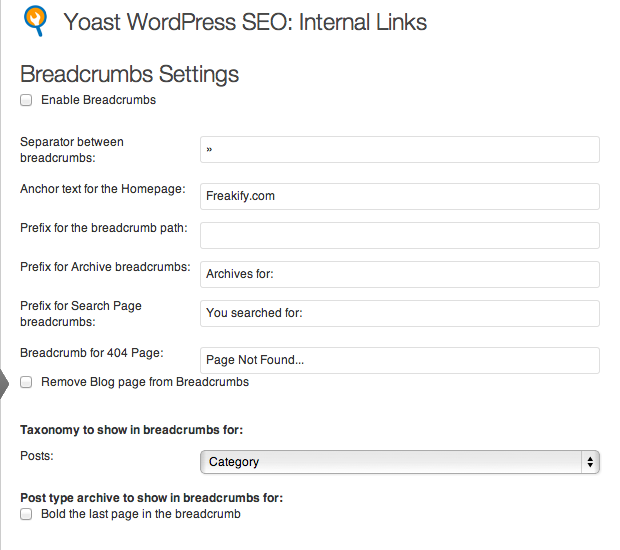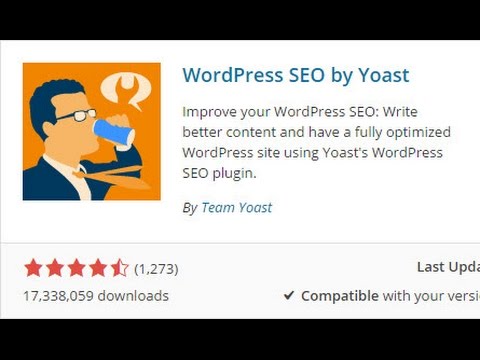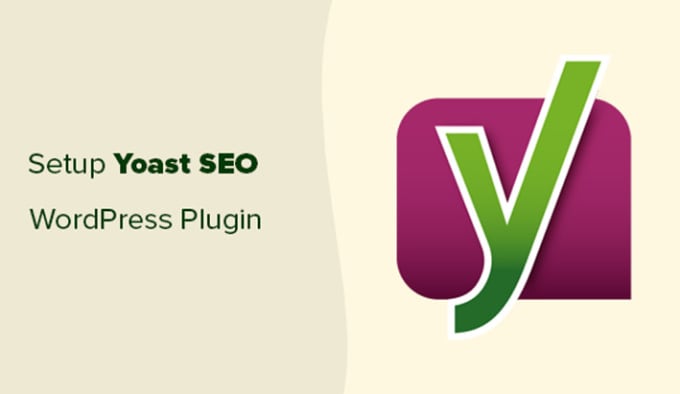Yoast SEO — Плагин для WordPress
Yoast SEO — плагин № 1 для SEO в WordPress
Since 2008 Yoast SEO has helped millions of websites worldwide to rank higher in search engines.
Поскольку миссия Yoast — SEO для всех, пользователи плагина варьируются от пекарни за углом до некоторых популярнейших сайтов на планете.
Yoast SEO Free contains everything that you need to manage your SEO, and the Yoast SEO Premium plugin and its extensions unlock even more tools and functionality.
GET AHEAD OF THE COMPETITION
To rank highly in search engines, you need to beat the competition. You need a better, faster, stronger website than the people who sell or do the same kinds of things as you.
Yoast SEO is the most-used WordPress SEO plugin, and has helped millions of people like you to get ahead, and to stay ahead.
ЗАБОТА О ВАШЕМ WORDPRESS SEO
Yoast SEO is packed full of features, designed to help visitors and search engines to get the most out of your website.
- Automated technical SEO improvements, like canonical URLs and meta tags.
- Advanced XML sitemaps; making it easy for Google to understand your site structure.
- Шаблоны заголовков и мета-описаний для сохранения единого стиля сниппетов в поисковой выдаче.
- An in-depth Schema.org integration that will increase your chance of getting rich results, by helping search engines to understand your content.
- Full control over site breadcrumbs, so that users and search engines always know where they are.
- Faster loading times
- [Премиум] Email-поддержка для пользователей Yoast SEO Premium.
- [Премиум] Возможность расширять функционал Yoast SEO с помощью дополнений News SEO, Video SEO, Local SEO и WooCommerce SEO.

ПИШИТЕ УБОЙНЫЙ КОНТЕНТ С YOAST SEO
We know content is king, that’s why Yoast SEO is famous for its state-of-the-art content and SEO analysis. Yoast SEO gives you:
- SEO analysis: an invaluable tool while writing SEO-friendly content with the right (focus) keyphrases in mind.
- Readability analysis: ensures that humans and search engines can read and understand your content.
- Full language support for: English, German, French, Dutch, Spanish, Italian, Russian, Indonesian, Polish, Portuguese, Arabic, Swedish, Hebrew, Hungarian and Turkish.
- A Google preview, which shows what your listings will look like in the search results. Even on mobile devices!
- Innovative Schema blocks for the WordPress block editor, so that your FAQ and HowTo content can be shown directly in the search results. Plus a breadcrumbs block to guide your users.

- [Premium] Internal linking blocks to easily improve the structure of your content. Easily add a table of contents block, a related links block, a subpages block, or siblings block! Plus, we’ll keep adding these easy-to-add blocks to improve your site structure.
- [Premium] Social previews to show you how your content will be shown on Twitter and Facebook.
- [Премиум] Инструменты анализа показывают основное содержание вашего текста, чтобы вы могли убедиться в его соответствии ключевым фразам.
- [Premium] Optimize your content for synonyms and related keyphrases.
- [Premium] Optimize your article for different word forms of your keyphrases, as the singular and plural. But also different verb forms, synonyms, and related keyphrases. This makes for more natural content!
- [Премиум] Автоматические предложения по внутренним ссылкам: при написании статьи получайте наводки на записях, на которые можно сослаться.

- [Premium] An orphaned content filter to detect posts that have no links pointing towards them!
СОДЕРЖИТЕ СВОЙ САЙТ В ИДЕАЛЬНОЙ ФОРМЕ
Whether you are an online entrepreneur, blogger or content creator, a developer, a (WordPress) SEO expert or a business owner, Yoast SEO helps you keep your website in perfect shape by:
- Tuning the engine of your website, so you can work on creating great content!
- Giving you cornerstone content and internal linking features to help you optimize your site structure in a breeze.
- Translating your content to structured data where possible, to help search engines understand your website.
- Helping you manage your team: with our SEO roles you can give colleagues access to specific sections of the Yoast SEO plugin.
- [Premium] Automatically creating redirects when URLs change or when pages are deleted, and providing tools to manage or create redirects.

- [Премиум] Предпросмотр перед публикацией в соцсетях, позволяющий видеть, как запись будет выглядеть в Facebook или Twitter.
TRUST THE EXPERTS
Yoast is powered by a team of expert developers, testers, software architects, and SEO consultants. They work constantly to stay at the cutting edge of WordPress SEO, and to improve the plugin with every release.
Yoast SEO is the only WordPress SEO plugin made by world-renowned SEO experts.
GET PREMIUM SUPPORT
The Yoast team offers regular support on the WordPress.org forums. But we hope you understand that we prioritize our Premium customers. This one-on-one email support is available to people who have purchased Yoast SEO Premium.
Знаете ли вы, что Yoast SEO Premium содержит множество дополнительных функций:
- A redirect manager that prevents “404: page not found” errors
- Optimize without worrying about over-optimization with intelligent word form recognition available in multiple languages.

- Internal linking blocks to structure your site easily.
- Internal linking suggestions while you’re writing.
- Preview your content to see what it will look like in the search results and when shared on social media using the Google preview and social preview.
- Cornerstone content checks that point search engines to your most important pages.
- Connect Yoast SEO to Zapier to easily create zaps that instantly share your published posts with 2000+ destinations like Twitter, Facebook, and much more.
If you are serious about your WordPress SEO, install the Yoast SEO Premium plugin! Costs a little, saves a lot of time!
OUR EXTENSIONS TO FURTHER IMPROVE YOUR WORDPRESS SEO
Check out these SEO add-ons by Yoast:
- Yoast Local SEO optimizes your website for a local audience.
- Yoast Video SEO ensures that Google understands what your video is about, increasing the chances of ranking in the video results.

- SEO-новости от Yoast для администраторов новостных сайтов, которые хотят улучшить видимость и производительность в Google News.
- WooCommerce SEO for all online shops that want to perform better in the search results and social media.
These extensions work fine with the free version of Yoast SEO. Of course, the premium extensions also include 24/7 support.
Oh, don’t forget: our Yoast Academy is for all entrepreneurs, bloggers, and anyone who wants to learn more about optimizing websites, improving your WordPress SEO, and if you want to take your content to the next level!
INTEGRATIONS
Yoast SEO integrates seamlessly into a range of themes and plugins. We work particularly well with:
BUG REPORTS
Do you want to report a bug for Yoast SEO? Best to do so in the WordPress SEO repository on GitHub. Please note that GitHub is not a support forum and issues will be closed if they don’t meet the bug requirements.
READ MORE
Want more information on search engine optimization and Yoast SEO? Have a look at:
16.3
Release Date: May 18th, 2021
Out now: Yoast SEO 16.3! This release helps you with one of the key aspects of modern SEO: Structured data. Yoast SEO 16.3 comes with a lot of enhancements for the Schema.org implementation. Enjoy! Read more about what’s new in Yoast SEO 16.3 in our release post!
Улучшения:
- Adds the Table of Contents accessibility feature to the
WebPageSchema, when using the Yoast Table of Contents block. - Adds the
urlproperty to theAuthorSchema on a post when author archives are enabled. - Adds the
wordCountandthumbnailUrlattributes toArticleschema pieces. - Allows adding multiple FAQ blocks to a post or page.
Исправления ошибок:
- Fixes a bug where a malformed
Organizationpiece would be added to the Schema output if the company logo was an unsupported image.
- Fixes a bug where we would accidentally include unminified CSS files in the zip. This led to an unnecessary zip size increase.
- Fixes a bug where the complete options array could be re-saved in the database at each frontend request.
- Fixes a bug where both
noindexandindexvalues could be added to therobotsmeta tag on the WordPress login screen. - Fixes a rare bug where the name property could be missing in the breadcrumb Schema due to plugin conflicts.
Разное:
- Adds the
yoast_display_gutenberg_compat_notificationfilter to allow disabling the Gutenberg compatibility notification. - Adds the
wpseo_schema_person_datafilter to enable the filtering ofPersonSchema by the user’s ID. - Adds the
Yoast\WP\SEO\admin_post_types_archiveaction at the end of the archive section of the custom post types in Search Appearance. - Deprecates the
wpseo_admin_page_meta_post_typesaction in favor of the newYoast\WP\SEO\admin_post_types_beforearchiveaction.
- Deprecates the
wpseo_admin_page_meta_taxonomiesaction in favor of the newYoast\WP\SEO\admin_taxonomies_metaaction. - Improves the layout of the Search Appearance collapsibles.
- Improves spacing between settings sections in the Search Appearance page.
- Replaces all occurrences of ‘SEMrush’ by ‘Semrush’ to reflect Semrush’s rebranding.
16.2
Release Date: April 28th, 2021
Say hi to Yoast SEO 16.2! This release focuses on improving stability and fixing several bugs. It also includes several enhancements. Read more about what’s new in Yoast SEO 16.2 in our release post!
Улучшения:
- Enables/disables auto-updates for the ACF Content Analysis for Yoast SEO plugin when auto-updates for Yoast SEO are enabled/disabled.
- Improves the accessibility of the social sharing links in the post publish panel.
- Changes the output of the
articleSectionandkeywordsattributes of the Article schema to an array instead of comma-separated values.
- Improves the performance by optimizing the way
Articleschema is built, saving a query on pageload.
Исправления ошибок:
- Fixes a bug where saving posts containing URLs without protocol would fail or trigger warnings.
- Fixes a bug where the current webpage would not always be referenced correctly in the breadcrumb schema output.
- Fixes a bug where robots metadata were not returned when requesting metadata via our
get_headREST route. - Fixes a bug where the primary term isn’t saved at the right moment resulting in having an unexpected term for the breadcrumbs.
- Fixes a bug where our add-ons would not automatically be updated if Yoast SEO was the first plugin for which the user ever enabled auto-updates.
Разное:
- Adds the
'wpseo_enable_editor_features_' . $post_typefilter to allow users to show the Yoast SEO metabox on non-public post types if these are accessible. Props to jondcampbell.
Props to jondcampbell.
Earlier versions
Для списка изменений более ранних версий, пожалуйста, обратитесь к списку на yoast.com.
Лучшие бесплатные SEO плагины для WordPress
Чтобы привлечь посетителей на сайт, без SEO-продвижения не обойтись. И это — не разовая история, а постоянный и кропотливый процесс. К счастью, WordPress предлагает множество плагинов, с которыми поисковая оптимизация станет простой и эффективной. Мы собрали 7 инструментов, чтобы помочь вашему сайту взлететь на первые строчки поисковых систем.
Примечание: прежде чем начать продвижение сайта, нужно знать базовые основы SEO. К счастью, в нашем блоге вы можете найти хорошее руководство по SEO для начинающих.
WordPress — отличная система управления контентом, с которой любой, даже не знакомый с программированием или тонкостями сайтостроения пользователь, может создать свой веб-проект быстро и просто. Многие хостинг-провайдеры предлагают тарифы с предустановленным WordPress, а где-то можно даже найти готовые решения и не тратить время на настройку системы.
Многие хостинг-провайдеры предлагают тарифы с предустановленным WordPress, а где-то можно даже найти готовые решения и не тратить время на настройку системы.
Ко всему прочему, WordPress позволяет существенно расширить возможности сайта с помощью плагинов — специальных дополнений, добавляющих определённую функциональность. Именно о них и пойдёт речь в этой статье.
Мы приводим несколько инструментов, но вам не нужно устанавливать их все. Достаточно будет одного-двух, подходящих именно для ваших целей. Некоторые плагины имеют схожий функционал, поэтому мы сосредоточим внимание на отличительных чертах и особенностях каждого из них.
1. Yoast SEOРейтинг на WordPress — 5 из 5.
Yoast SEO для WordPress — наиболее популярный SEO-плагин. Есть как бесплатная версия, так и премиум-тарифы с расширенными возможностями. В Yoast SEO есть практически всё, что нужно для поисковой оптимизации: предварительный просмотр SERP (страница результатов поиска Google), XML-карты сайта, добавление Title и Description и многое другое.
Также плагин умеет делать SEO-анализ страниц, помогает добавлять оптимальное количество ключевых слова, подсказывает, как оптимизировать заголовок, метаописание и URL.
Скачать
2. Rank MathТе, у кого предыдущие абзацы не вызвали сложностей, могут продолжить знакомиться с плагинами. А для тех, кто только начал заниматься SEO, мы поясним некоторые базовые термины.
XML-карта — специальный файл в формате .xml для передачи поисковикам информации о страницах веб-сайта. Важно правильно настраивать XML-карту, чтобы не потерять позиции в выдаче.
Метатеги — HTML-теги, содержащие метаданные страницы. Они тоже нужны поисковикам, чтобы определять, что размещено на странице, и учитывать эту информацию при ранжировании.
Title — метатег, заголовок страницы, который отображается в поисковой выдаче.
Description — метатег, краткое описание страницы, также отображающееся в поисковой выдаче.

Хлебные крошки — навигация по сайту, которая показывает пользователю путь до текущей страницы. Хлебные крошки помогают не запутаться и понять, как попасть на нужный раздел сайта.
Рейтинг — 5 из 5.
С Rank Math вы сможете легко добавлять метазаголовки, описания и ключевые слова, а также увидеть, как ваш сайт будет отображаться в поиске Google. Плагин позволяет составлять XML-карты сайта, подключить Google Search Console, настраивать перенаправления и отслеживать ошибки 404.
По сути Rank Math является альтернативой Yoast SEO, поэтому если последний по каким-то причинам вам не подошёл, можете рассмотреть этот вариант.
Скачать
3. All in One SEO PackРейтинг — 4,5 из 5.
Этот WordPress-плагин для SEO-продвижения позволяет добавлять заголовки и метатеги, а также автоматически генерирует XML-карты сайта, чтобы затем вы могли отправлять их в Google, Yandex и другие популярные поисковые системы. Кроме того, инструмент из коробки выставляет необходимые настройки. Это позволяет тем, кто плохо знаком с SEO, просто оставить всё как есть. Продвинутые же пользователи могут настроить всё под себя.
Кроме того, инструмент из коробки выставляет необходимые настройки. Это позволяет тем, кто плохо знаком с SEO, просто оставить всё как есть. Продвинутые же пользователи могут настроить всё под себя.
All in One SEO Pack — ещё одна альтернатива Yoast SEO, но по более доступным ценам за премиум-версию.
Скачать
4. SEOPressРейтинг — 5 из 5.
SEOPress — это пакет «всё в одном» со всеми популярными SEO-инструментами, включая хлебные крошки, перенаправления, метатеги, карты сайта и проверку неработающих ссылок. Основная причина, по которой некоторые выбирают SEOPress вместо Yoast SEO, — более демократичная цена на премиум-версию.
Скачать
5. The SEO FrameworkРейтинг — 5 из 5.
Абсолютно бесплатный инструмент, который позволяет мигрировать с других SEO-плагинов (в том числе Yoast SEO) и пользоваться всеми доступными функциями без каких-либо премиум-пакетов. Среди возможностей: генерация метатегов, создание карты сайта, добавление Title и Description и другая стандартная SEO-функциональность.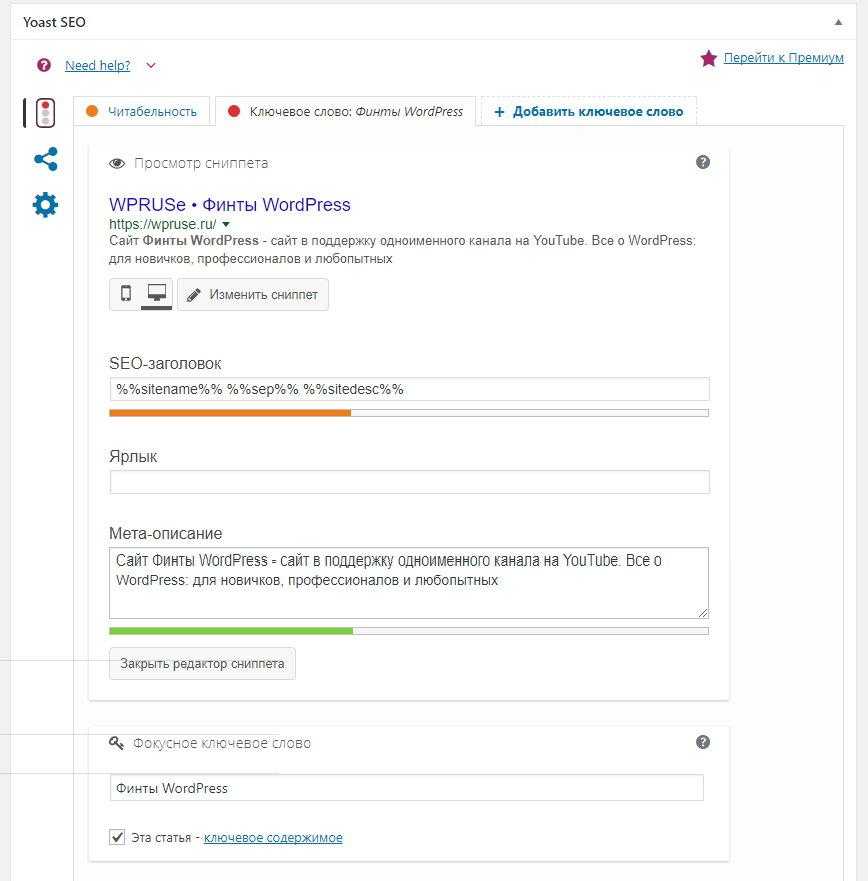 К преимуществам SEO Framework можно отнести более быструю работу и низкое потребление ресурсов по сравнению с другими плагинами. Из минусов — плагин не поддерживает отображение хлебных крошек, поэтому для них придётся поискать отдельный инструмент.
К преимуществам SEO Framework можно отнести более быструю работу и низкое потребление ресурсов по сравнению с другими плагинами. Из минусов — плагин не поддерживает отображение хлебных крошек, поэтому для них придётся поискать отдельный инструмент.
Скачать
6. WP Meta SEOРейтинг — 4,5 из 5.
Бесплатный плагин WP Meta SEO позволяет легко оптимизировать метаинформацию на всём сайте сразу, не переключаясь между отдельными страницами. Плагин интегрируется с Google Search Console и может подсказывать подходящие ключевые слова. Из дополнительных функций можно выделить менеджер перенаправлений и генератор XML-карт сайта.
Скачать
7. Squirrly SEOРейтинг — 4,5 из 5.
Squirrly проводит SEO-аудит веб-сайта с помощью алгоритмов машинного обучения, проверяя использование ключевых слов, обратных ссылок и многое другое. По сути это SEO-консультант на основе искусственного интеллекта. Squirrly умеет импортировать все настройки из других SEO-плагинов и может работать как отдельно, так и вместе с ними.
Скачать
Бонус: 3 дополнительных плагинаИнструменты, перечисленные ниже, не являются полноценными SEO-пакетами, но играют важную роль в поисковой оптимизации вашего сайта.
RedirectionРейтинг — 4,5 из 5.
Полезный плагин для настройки 301 перенаправлений и отслеживания страниц с ошибками 404. Редиректы являются важным элементом SEO, и плагин позволяет легко управлять ими, чтобы поисковые системы вели пользователей на верные страницы.
Скачать
LiteSpeed CacheРейтинг — 5 из 5.
Универсальный плагин для ускорения работы сайта, позволяющий кэшировать страницы, оптимизировать изображения, сокращать объёмы CSS и JavaScript-кода и многое другое. Скорость загрузки сайта — важный показатель ранжирования в поисковых системах, поэтому оптимизация точно не бывает лишней.
Скачать
SmushРейтинг — 5 из 5.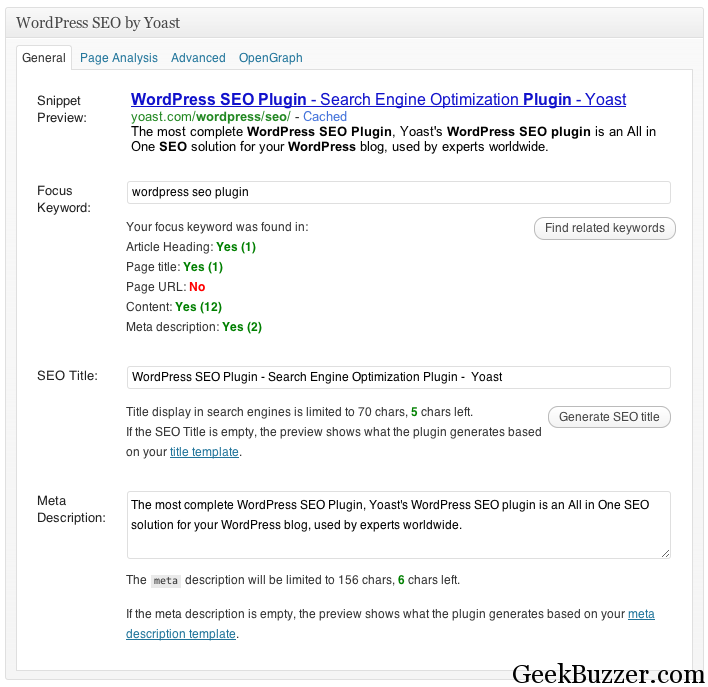
Smush — плагин для сжатия изображений без потерь в качестве, позволяющий значительно ускорить загрузку страниц сайта. С его помощью можно включить «ленивую загрузку» картинок, менять их размеры, автоматически оптимизировать сразу большое число иллюстраций и находить слишком тяжёлые файлы, замедляющие сайт. В Pro-версии также доступно преобразование изображений в формат WebP.
Скачать
⌘⌘⌘
Пишите в комментариях, какими SEO-инструментами вы пользуетесь на своём сайте. Пробовали ли вы какими-либо из перечисленных нами плагинов, что вам в них понравилось или, наоборот, не устроило?
30 WordPress SEO хитростей для повышения рейтинга в поисковых системах
WordPress
access_time10 декабря, 2020
hourglass_empty15мин. чтения
Если вы хотите получить хорошую позицию в рейтинге поисковых систем, тогда вам нужно отнестись серьёзно к вашему SEO. К счастью, иcпользование WordPress даёт вам преимущество, так как в этой CMS изначально позаботились о базовых возможностях для настройки SEO.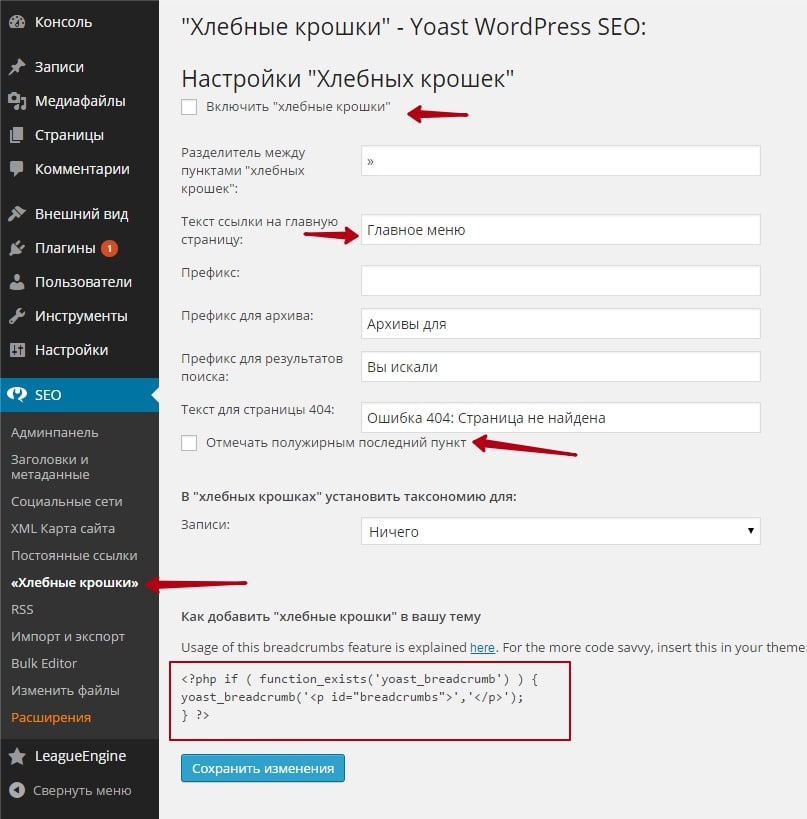 Это один из множества других поводов, почему люди чаще всего используют WordPress.
Это один из множества других поводов, почему люди чаще всего используют WordPress.
Однако, всё равно есть ряд вещей, который вы можете сделать, чтобы поднять ваш WordPress SEO на уровень выше. Чтобы вам было проще это делать, мы создали это руководство. Ниже мы собрали 30 лучших хитростей и подсказок для привлечения трафика на ваш сайт.
Перенесите свой сайт на специализированный WordPress хостинг, созданный для лучшей производительности. Поддержка онлайн, 30-дневная гарантия возврата денег, скидки до 82%!
К предложению
1. Установите плагины WordPress для SEO
В WordPress уже есть некоторые встроенные основательные функции для SEO. Но вы можете перейти на следующий уровень, используя специальные плагины для SEO. Лучшим плагином для SEO на рынке является Yoast SEO, и это то, что мы используем в Hostinger.
С помощью этого плагина вы можете идеально оптимизировать каждую страницу и опубликовать своё выбранное ключевое слово. Он также имеет встроенный анализ на основе последних обновлений алгоритма. Вы даже можете создать XML-карту сайта и добавить разметку схемы на свой сайт.
Вы даже можете создать XML-карту сайта и добавить разметку схемы на свой сайт.
Для установки Yoast перейдите в админ консоль вашего WordPress в раздел Плагины › Добавить новый. В строке поиска введите «Yoast SEO» и нажмите Установить на плагине, который выглядит, как показано ниже.
Затем нажмите на кнопку Активировать, когда она появится. Теперь плагин запущен на вашем сайте и вы можете перейти в его настройки из меню слева, нажатием на иконку SEO. Также вы можете проверить наше более подробное руководство how to use Yoast SEO plugin(англ.) для более углублённых знаний.
2. Сделайте исследование ключевых слов
Поиск ключевых слов может очень сильно повлиять на вашу стратегию SEO WordPress. Исследование ключевых слов позволит вам:
- Создать актуальный для ваших посетителей контент.
- Сформировать лучшее понимание потребностей рынка.
- Отслеживать успех всего, о чём вы пишете.

- Генерировать ценный трафик для вашего сайта.
Существует множество инструментов, которые помогут вам с поиском ключевых слов. Некоторые из самых известных это: KWFinder, SEMRush и даже Google Keyword Planner.
Основные принципы заключаются в следующем:
- Создайте список целевых ключевых слов, относящихся к вашей теме.
- Введите их в инструмент для поиска ключевых слов, чтобы найти те из них, которые получают приличный объём трафика и имеют наименьшую конкуренцию.
- Исследуйте конкурентов посредством запуска похожих сайтов с помощью инструментов исследования ключевых слов, чтобы узнать, какие ключевые слова приносят им наибольший трафик.
- Посмотрите, какие из этих ключевых слов имеют достаточно низкую конкуренцию, что вы могли бы посоревноваться.
Для дальнейшего обучения по исследованию ключевых слов обратите внимание на эти публикации:
Теперь со списком ключевых слов пришло время начать составлять контент и оптимизировать его по советам из нашего списка!
3.
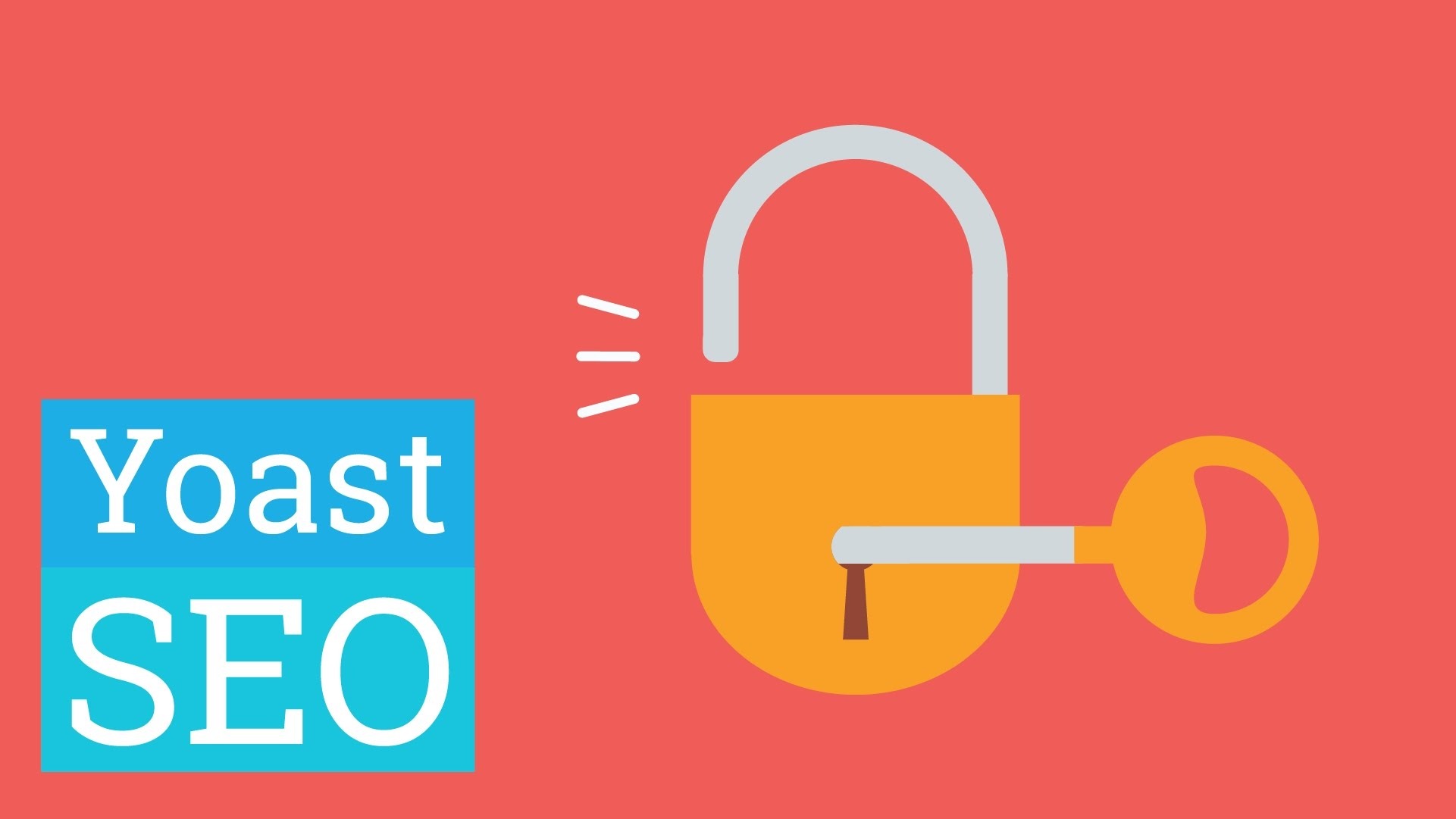 Включите видимость вашего сайта для поисковых систем
Включите видимость вашего сайта для поисковых систем В WordPress есть встроенная настройка, которая будет скрывать ваш сайт от поисковых систем.
Она может вам пригодиться, когда вы только создаёте свой сайт, запретит на это время ранжировать его. Если вы применили несколько советов из нашего списка, но не увидели улучшения рейтинга вашего сайта, эта настройка может быть причиной.
Чтобы посмотреть, включена она или нет, перейдите в Настройки › Чтение из консоли вашего WordPress. Прокрутите вниз и и вы увидите раздел Видимость для поисковых систем.
Убедитесь, что настройка не отмечена. Затем нажмите на Сохранить изменения.
4. Настройте структуру постоянных ссылок
Когда вы впервые устанавливаете WordPress страница вашего сайта и записи будут иметь странную структуру URL. Эта структура по умолчанию не очень хороша для вашего SEO.
Более верная и наиболее подходящая для поисковых систем структура URL — это настройка Название записи. Переключаясь на эту настройку вы сможете включить в ссылку название своей записи или страницы и даже ключевое слово. Для изменения этой настройки перейдите в меню Настройки › Настройки постоянных ссылок.
Переключаясь на эту настройку вы сможете включить в ссылку название своей записи или страницы и даже ключевое слово. Для изменения этой настройки перейдите в меню Настройки › Настройки постоянных ссылок.
В разделе Общие настройки выберите опцию Название записи.
Если вы сделаете эти изменения позже, вам придёться делать редирект со старых URL-ссылок. Вы можете сделать это при помощи плагина Change Permalink Helper. Просто введите свои более старые URL и они будут перенаправлены на ваши обновлённые URL.
5. Добавьте свой сайт в Google Search Console
Используя Google Search Console вы можете увидеть, как ваш сайт спозиционирован в текущий момент в поисковых системах и есть ли какие-либо ошибки на сайте.
Для добавления вашего сайта в Google Search Console вначале перейдите на эту страницу и войдите в свой аккаунт Google. Далее нажмите на кнопку Добавить ресурс и введите URL адрес вашего сайта.
Нажмите Добавить и вы попадёте на страницу, где вам нужно будет подтвердить своё владение сайтом. Есть несколько способов для подтверждения, но самый простой — Альтернативные способы, затем выберите Тег HTML.
Скопируйте этот код и перейдите в консоль вашего WordPress. Для добавления этого кода в ваш заголовок используйте плагин. Перейдите в Плагины › Добавить новый, найдите Insert Headers and Footers.
Установите и активируйте плагин, как показано на картинке выше. Дальше откройте страницу плагина Настройки › Insert Headers and Footers.
Теперь вставьте код в окошко под названием Header, нажмите Save. В завершение вернитесь в Google Webmaster Tools и нажмите кнопку Проверить.
6. Интегрируйте аналитику Google Analytics
Другой инструмент Google, который вам захочется включить в свой арсенал — это Google Analytics. Этот инструмент покажет вам насколько хорошо работает ваша SEO стратегия путём глубокого анализа трафика на ваш сайт.
Этот инструмент покажет вам насколько хорошо работает ваша SEO стратегия путём глубокого анализа трафика на ваш сайт.
Для создания вашего аккаунта перейдите на домашнюю страницу Google Analytics и создайте его. Далее нужно расположить ваш код отслеживания. Его можно найти в Tracking Info › Tracking Code. Потом скопируйте код, который выглядит, как показано ниже:
В зависимости от вашей темы у вас может быть возможность для добавления напрямую кода отслеживания Google Analytics. Если такой возможности нет, то вы можете использовать плагин подобный Insert Headers and Footers, который мы использовали выше.
Откройте плагин и перейдите в секцию заголовка, вставьте код отслеживания. Это всё! Теперь вы можете увидеть статистику своего сайта. Для более подробной информации можно посмотреть пошаговое руководство как добавить идентификатор отслеживания Google Analytics в WordPress.
7. Добавьте карту сайта в Google
Карты сайта используются поисковыми движками для лучшей индексации сайта. Ваш сайт будет проиндексирован и без карты сайта, но её создание позволяет вам отправить данные, которые должны быть проиндексированны поисковыми ботами по вашему мнению.
Ваш сайт будет проиндексирован и без карты сайта, но её создание позволяет вам отправить данные, которые должны быть проиндексированны поисковыми ботами по вашему мнению.
Вы можете быть уверены, что страницы, которые по вашему мнению не принесут вашему сайт рейтинга не будут индексироваться, также как на ценные страницы будет обращено больше внимания. Если вы используете плагин Yoast SEO, то вы можете легко создать и опубликовать карту сайта.
Перейдите в SEO › General › Features. Прокрутите до XML Sitemaps.
Нажмите на ссылку с названием See XML sitemap и это откроет вашу карту сайта.
Теперь мы опубликуем её для Google. Перейдите в свою консоль Google Search Console и нажмите Sitemaps.
В правом углу вы увидите опцию Add/Test Sitemap. Нажмите на этот раздел и вставьте туда ссылку на карту сайта после чего нажмите Submit. Теперь поисковые боты Google будут посещать карту сайта регулярно, что значительно ускорит процесс индексации.
8. Оптимизируйте свой сайт для мобильных устройств
Компания Google недавно анонсировала, что они начали свои тесты по индексированию в первую очередь мобильного контента. Это значит, что они начинают использовать показатели производительности и функциональности ваших мобильных страниц для определения рейтинга. Поэтому, если вы используете не адаптивную тему, самое время исправить это.
Но кроме использования адаптивной темы, проверьте как ваш сайт работает на мобильных платформах. Для этого откройте тест от Google на дружелюбность ваших страниц к мобильным устройствам и введите адрес вашего сайта.
Это даст вам понимание, как работает мобильная версия вашего сайта и некоторые советы о том, как его улучшить.
9. Ускорьте свой сайт
Скорость сайта всегда была важна. Медленная загрузка сайта негативно повлияет на ваш рейтинг и пользовательский опыт. Скорость загрузки страницы уже является фактором ранжирования.
К счастью, исправить сайт с медленной загрузкой не сложно.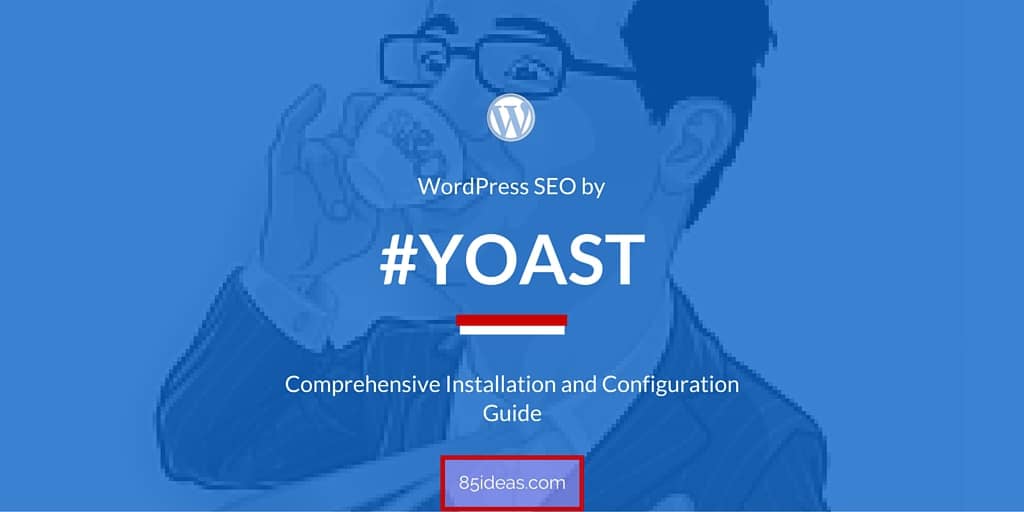 Шаги ниже помогут вам начать:
Шаги ниже помогут вам начать:
Получите базовый номер
Во-первых, вам нужно понять, как на самом деле работает ваш сайт. Откройте инструмент под названием GTMetrix (англ) и запустите ваш сайт через этот инструмент. Это даст вам разбивку ваших текущих показателей производительности, чтобы вы могли увидеть, что именно вам нужно улучшить.
Обновите свой хост
Иногда неправильная конфигурация со стороны сервера может вызвать медлительность. Вот почему выбор правильной среды веб-хостинга важен. Для повышения производительности сайта WordPress мы рекомендуем использовать пакет хостинга для WordPress, специально созданный для настройки вашего сайта.
Используйте CDN
CDN поможет ускорить ваш сайт, храня версии вашего сайта на серверах по всему миру. Таким образом, когда посетитель заходит на ваш сайт, он получает версию, наиболее близкую к его физическому местоположению. Для надёжного бесплатного решения вы можете интегрировать свой сайт с CDN, таким как Cloudflare (англ).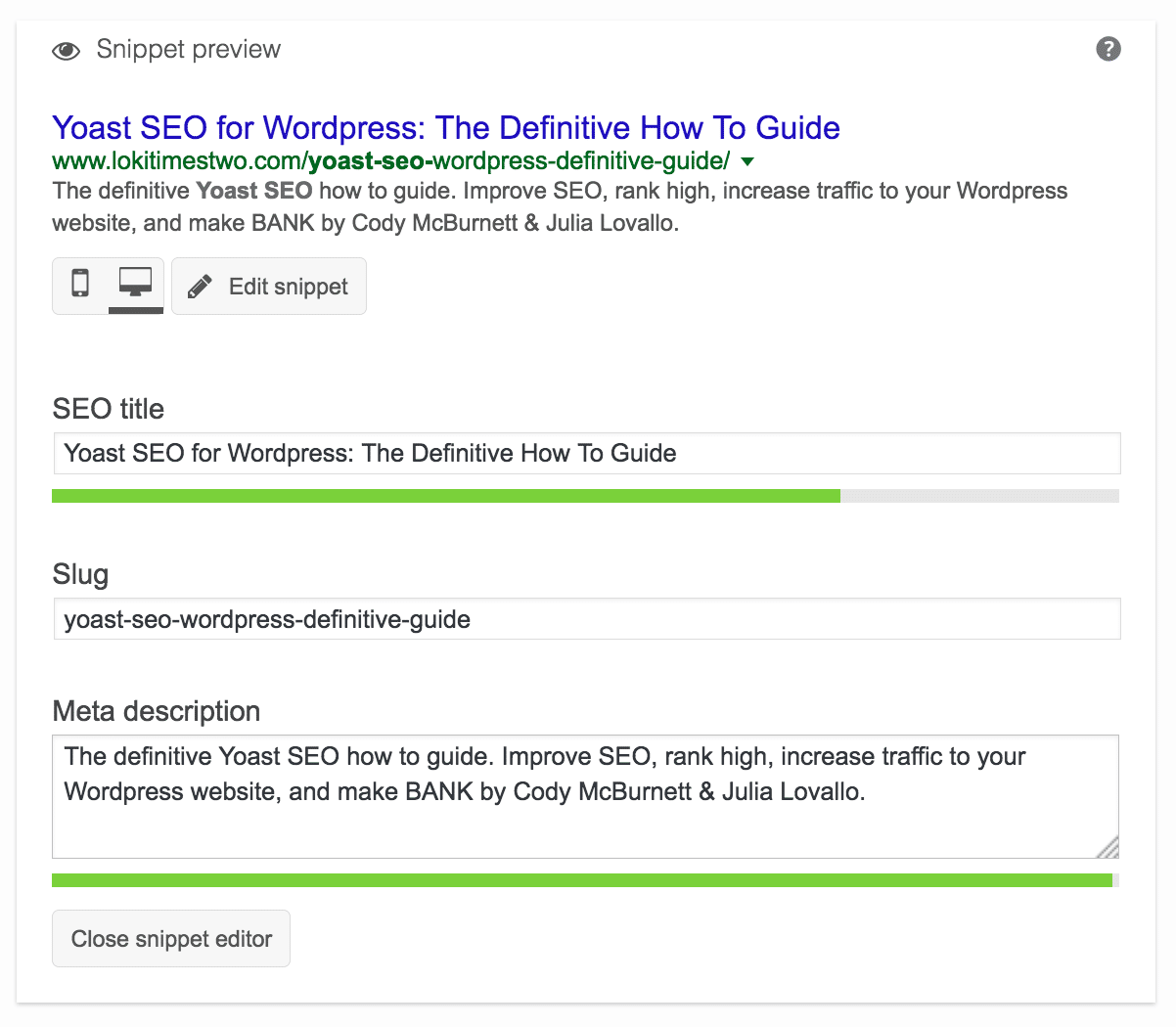
Используйте плагин кэширования
Плагин кэширования будет генерировать статические HTML-файлы вместо PHP-файлов, которые обычно требуются для запуска WordPress. Это сведёт к минимуму количество запросов между сервером и браузером вашего пользователя, что снизит скорость загрузки.
Некоторые из наиболее распространённых плагинов для кэширования WordPress включают W3 Total Cache и WP Super Cache.
Оптимизируйте свои медиафайлы
Если вы загружаете изображения на свой сайт, их необходимо правильно оптимизировать.
Для оптимизации ваших изображений сделайте следующее:
- Уменьшите размер файла, запустив изображения с помощью такого инструмента, как TinyPNG.
- Измените размер своих изображений перед загрузкой.
- Установите плагин для оптимизации изображений, например WP Smush.
10. Исправьте битые ссылки
Наличие большого количества неработающих ссылок не очень хорошо для ваших читателей или вашего рейтинга. Кроме того, они затрудняют сканирование ботами Google вашего сайта.
Самый простой способ проверить ваш сайт на наличие неработающих ссылок — это открыть Google Search Console и нажать на Ошибки сканирования.
Затем откройте каждую ошибку, и она покажет вам, где находится неработающая ссылка, чтобы вы могли её исправить.
11. Подбирайте ключевые слова для каждой страницы
Хотя способы оптимизации ключевых слов изменились, они все же играют важную роль в SEO. Всякий раз, когда вы пишете сообщение на своём сайте, у вас должно быть ключевое слово для этого конкретного сообщения.
Вот некоторые рекомендации по оптимизации для выбранного ключевого слова:
- Не вставляйте ключевое слово рандомно в свой пост, включайте его только тогда, когда это естественно.
- Включите ваше ключевое слово в первый абзац вашего сообщения, если это возможно.
- Используйте целевое ключевое слово в заголовке и подзаголовках.
- Добавьте целевое ключевое слово в ваш URL и мета-описание.
Yoast SEO упрощает реализацию приведённых выше советов.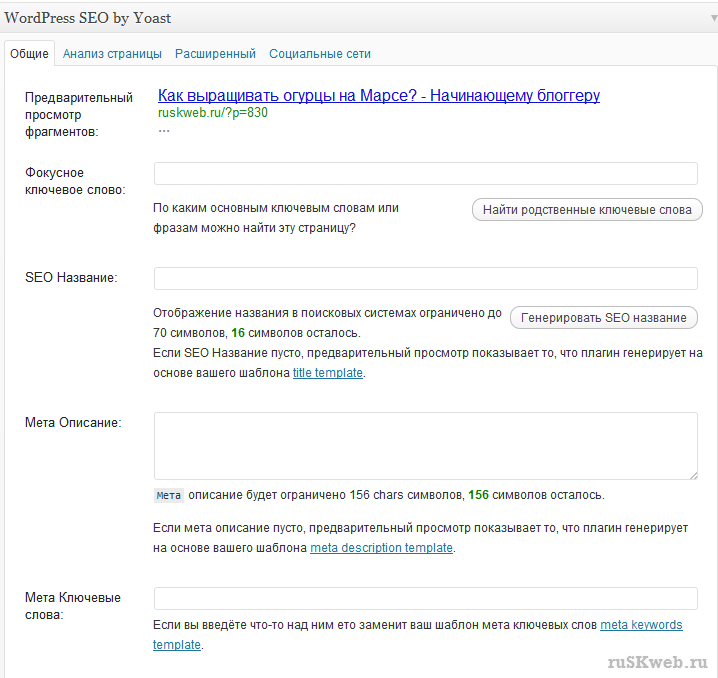
Всякий раз, когда вы пишете сообщение, введите целевое ключевое слово в инструмент. Вы получите анализ того, насколько хорошо оптимизирован этот пост для выбранного вами ключевого слова.
Вам будут даны советы по улучшению оптимизации ключевых слов и повышению шансов на ранжирование в поисковых системах.
12. Создавайте контент высокого качества
Google любит качественный контент. Посмотрите на 10 лучших результатов по любому данному ключевому слову, и вы обнаружите, что контент удовлетворяет двум требованиям:
- Контент обычно длиннее и имеет высокие стандарты.
- Содержание удовлетворяет поисковой цели.
Длинный, хорошо написанный контент — это здорово. Но вы можете не знать, что такое поисковый запрос. По сути, целью поиска является намерение, стоящее за ключевой фразой.
Когда вы создаёте какой-либо контент, вы должны изучить то, что в настоящее время ранжируется, и попытаться понять, почему это ранжируется. Иногда контент будет ранжироваться только благодаря домену.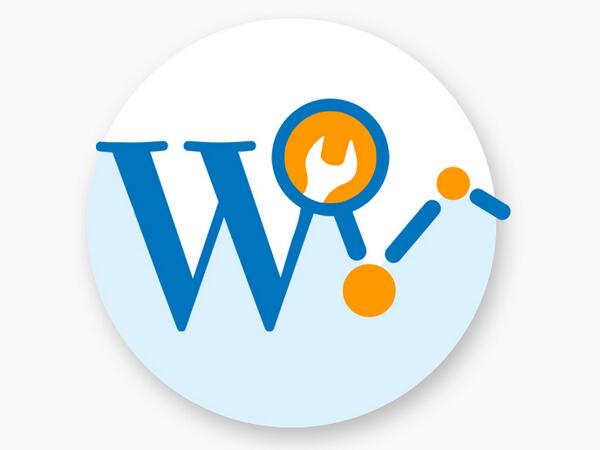 Но если у каждого сайта одинаковое количество влияния, тогда сам контент будет отличительным фактором.
Но если у каждого сайта одинаковое количество влияния, тогда сам контент будет отличительным фактором.
Чтобы лучше понять ключевое слово и то, что ищут посетители, задайте себе следующие вопросы:
- Они ищут информацию или контент о продукте?
- Они ищут что-то углублённое? Или краткое?
- Почему ранжируются текущие страницы?
- Какой стиль содержания лучше всего подойдёт для ключевого слова?
Благодаря лучшему пониманию ключевого слова, страниц с хорошим рейтингом и того, что хочет потенциальный посетитель, вы будете готовы создать фрагмент эпического контента.
13. Создавайте более длинный контент
Более длинный контент, как правило, имеет более высокий рейтинг в поисковых системах. Недавние исследования, проведённые Buzzsumo and Moz (англ), показали, что более длинный контент получает больше социальных ссылок и обратных ссылок в целом, что означает более высокий рейтинг.
Другое исследование показало, что большая часть контента, который ранжируется на первой странице Google, имеет длину более 2000 слов.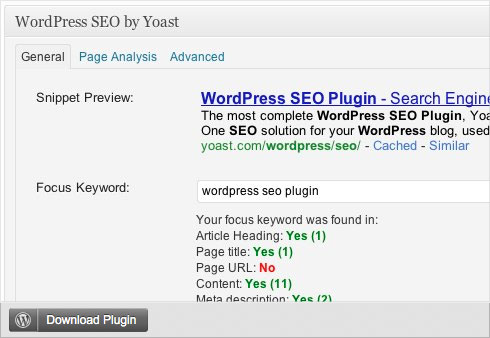 Это не означает, что каждый пост на вашем сайте должен достигать такой длины, но это должно быть то, к чему вы стремитесь.
Это не означает, что каждый пост на вашем сайте должен достигать такой длины, но это должно быть то, к чему вы стремитесь.
Но это не значит, что вы должны наполнять свой контент ненужными словами, чтобы набить побольше текста.
Вместо этого вы должны сосредоточиться на цели ключевого слова (англ). То есть, по какой причине пользователь ищет это ключевое слово в первую очередь. Затем ответьте на запрос этого ключевого слова самым тщательным и полезным способом, который в некоторых случаях может требовать написание меньшего количества текста.
14. Создавайте вечнозелёный контент (Evergreen content)
Вечнозелёный контент может быть мощным драйвером трафика. Этот стиль контента всегда будет актуален, так как он не зависит от времени подачи информации.
Сравните, например, «Главное руководство по SEO» или что-то вроде «Что нужно знать о последнем обновлении Google«.
Первый будет актуален долгое время, а второй будет опираться на информацию, основанную на времени. Это не означает, что вы публикуете свой вечнозеленый контент один раз и навсегда забываете о нем. Вместо этого вы регулярно обновляете контент, чтобы отразить последние и наиболее актуальные аспекты вашей отрасли или темы.
Это не означает, что вы публикуете свой вечнозеленый контент один раз и навсегда забываете о нем. Вместо этого вы регулярно обновляете контент, чтобы отразить последние и наиболее актуальные аспекты вашей отрасли или темы.
Вечнозеленый контент ценен тем, что не теряет своей актуальности. Это означает, что вы можете постоянно обмениваться, продвигать и собирать обратные ссылки на этот контент. Этот стиль контента, как правило, будет удерживать топовые позиции в течение многих лет.
Даже если для создания вечнозеленого контента потребуется больше времени и усилий, результаты окупятся на долгие годы.
15. Делайте ссылки на качественные ресурсы
Ссылки на высококачественные источники не повредят вашему SEO, на самом деле, это действительно может помочь. Когда вы ссылаетесь на высококачественные официальные источники, вы сообщаете Google, что связанный контент похож на ваш. Кроме того, он расширяет возможности пользователей, предоставляя читателям больше информации по теме.
Не позволяйте вашему сайту становиться тупиком в интернете, делиться ссылкой — это хорошо. Регулярно делайте ссылки на полезные источники, так как это поможет повысить ваш собственный авторитет и надёжность.
Вы знаете, что связывание важно, но вы также хотите сделать это правильно. Чтобы не отправлять читателей с вашего сайта, рекомендуется открывать все внешние ссылки в новом окне. Для этого выполните следующие действия:
Создайте гиперссылку
Чтобы создать гиперссылку, выделите текст и нажмите кнопку гиперссылки:
Затем щёлкните на значок шестерёнки, чтобы открыть параметры вашей ссылки.
Измените параметры ссылки
Появится текстовое поле, а затем выберите поле с надписью Открывать в новой вкладке.
Теперь, когда пользователь нажимает на ссылку, она открывается в новой вкладке, а не перенаправляется с вашего сайта.
16. Делайте перелинковку контента
Всякий раз, когда у вас есть шанс, вы должны ссылаться на более старый контент, который вы опубликовали. Регулярные внутренние ссылки могут принести вам следующие преимущества:
Регулярные внутренние ссылки могут принести вам следующие преимущества:
- Упрощение сканирования вашего сайта для ботов Google и более глубокого доступа к страницам и сообщениям
- Отправка ссылочной массы другим постам и страницам блога, которые могут не привлекать ссылки самостоятельно
- Помощь Google в понимании контекста содержания вашей страницы с помощью гиперссылок
- Удерживайте посетителей на вашем сайте дольше, чтобы они посещали больше страниц, тем самым снижая показатель отказов и увеличивая время пребывания на сайте.
WordPress позволяет легко связать ваш контент вместе.
Всякий раз, когда вы пишете сообщение, просто выделите часть текста и нажмите кнопку гиперссылки. Затем выберите значок шестерёнки, открыв опции ссылок.
Во всплывающем окне вы увидите список предыдущих сообщений, которые вы написали. Просто выберите наиболее релевантную часть контента из списка.
17. Оптимизируйте заголовки ваших записей и страниц
Ваш тег заголовка является вашим самым важным тегом. Он сообщает Google, о чём ваша страница, и влияет на то, будут ли читатели переходить на ваш сайт. Если вы не уверены, какой тег является вашим тегом заголовка — это название вашего сообщения или страницы.
Он сообщает Google, о чём ваша страница, и влияет на то, будут ли читатели переходить на ваш сайт. Если вы не уверены, какой тег является вашим тегом заголовка — это название вашего сообщения или страницы.
Следуйте этим рекомендациям по оптимизации тега заголовка:
- Включите целевое ключевое слово как можно раньше в заголовке.
- Создайте тег заголовка от 60 до 70 символов.
- Создайте заманчивое название, которое побудит людей переходить по ссылке.
Изменить тег заголовка на что-то хорошо оптимизированное и кликабельное довольно легко. Особенно, если вы используете плагин Yoast SEO.
Чтобы изменить тег заголовка, откройте одно из ваших сообщений и прокрутите вниз. Вы увидите раздел под названием «Изменить сниппет«.
Здесь вы сможете настроить свой SEO-заголовок и оптимизировать его для ранжирования.
Ваши заголовочные теги дадут роботам-сканерам представление, о чём ваш контент. Использование этих тегов в вашем контенте сделает его более читабельным и оптимизированным для поисковых систем.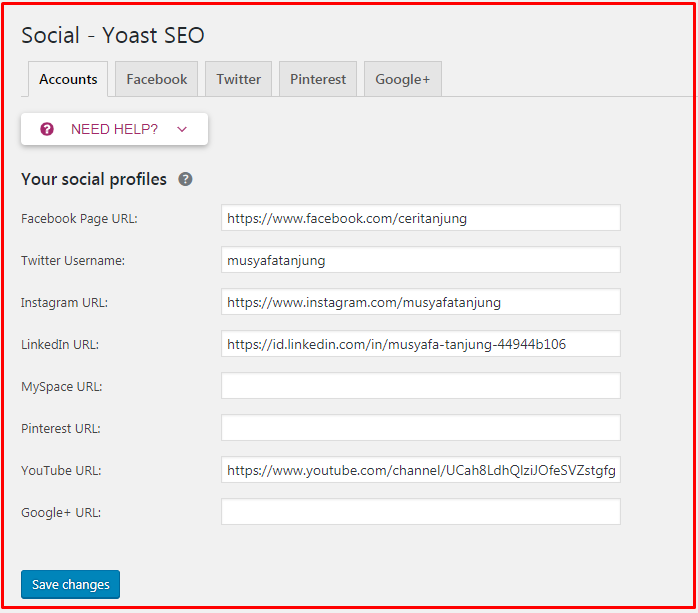
Как правило, у вас должен быть один тег h2 для каждого поста и иерархия h3, h4, h5 и т. д. под ним.
Ваш тег h2 также будет заголовком вашего сообщения, поэтому вы обязательно захотите включить в него целевое ключевое слово. Для остальных тегов заголовка, если возможно, используйте вариант целевого ключевого слова. Однако не наполняйте свои заголовки ключевыми словами, если они не имеют смысла для вашего сообщения.
В редакторе WordPress вы можете легко добавлять теги заголовков через выпадающее меню.
19. Используйте более короткие URL-ссылки
Когда дело доходит до ваших URL, чем короче, тем лучше. Делайте всё возможное, чтобы сократить ваши URL, чтобы они не отображали несколько категорий или каталогов. Старайтесь включать только целевое ключевое слово и избавьтесь от всего остального.
Длинный URL не нарушит ваш рейтинг. Но это может сделать вашу ссылку похожей на спам-ссылку и снизить рейтинг кликов.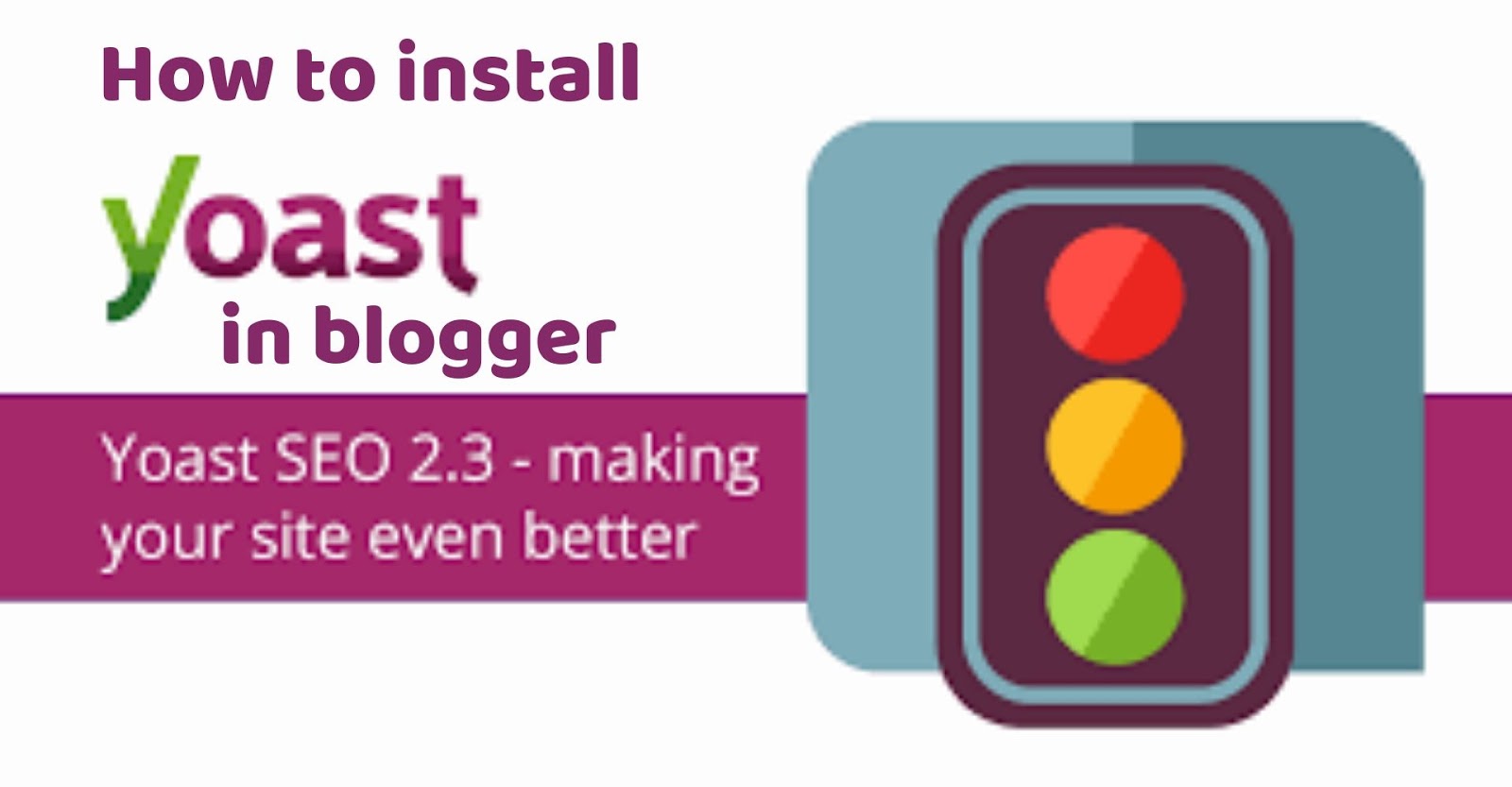 Если вы изменили свои постоянные ссылки, это поможет вам лучше контролировать структуру URL.
Если вы изменили свои постоянные ссылки, это поможет вам лучше контролировать структуру URL.
Следуйте этим рекомендациям при создании SEO-дружественного URL:
- Используйте более короткий URL, когда это возможно, и вырезайте слова-наполнители.
- Включите целевое ключевое слово в свой URL
- Точно сопоставьте ваши названия и URL
- Сделайте его читабельным для людей
- По возможности избегайте нескольких категорий и папок
Имея это в виду, вы можете легко редактировать свои URL-адреса из самого WordPress. На странице или странице создания поста просто нажмите Изменить в разделе «Permalink» прямо под заголовком:
20. Оптимизируйте мета описания
Ваше мета-описание — это кусочек текста, который находится под заголовком в результатах поиска. Это даёт искателям представление, о чём будет эта страница.
Ваше мета-описание не является прямым фактором ранжирования, но оно поможет улучшить рейтинг кликов в поисковых системах. Хорошо написанное и заманчивое мета-описание заставит нажимать на ваше сообщение вместо других результатов поиска.
Хорошо написанное и заманчивое мета-описание заставит нажимать на ваше сообщение вместо других результатов поиска.
Данные основаны на корреляции (англ), но если у вас высокий CTR, Google сочтёт вашу страницу более релевантной, что может улучшить ваш рейтинг.
Чтобы оптимизировать ваше мета-описание для кликов, используйте следующие советы:
- Включите ваше ключевое слово в описание. Google выделит это ключевое слово жирным шрифтом, поэтому ваше объявление будет выделяться ещё больше.
- Думайте о своём мета-описании как об объявлении. Вы уговариваете своего читателя выбрать именно ваше среди других на странице.
21. Включайте микроразметку Schema
Возможно, вы уже слышали фразу «Микроразметка Schema» и даже видели её в действии. По сути, это дополнительный код, который помогает поисковым системам лучше доставлять данные своим поисковикам. Внедряя микроразметку Schema, вы можете сделать свои списки поисковых систем более привлекательными. Это может привести к повышению CTR и увеличению трафика на вашем сайте.
В вашей теме WordPress уже может быть установлена микроразметка Schema. Чтобы увидеть, есть ли на вашем сайте микроразметка, запустите его через этот инструмент. Если у вас не установлена микроразметка, вы можете использовать плагин Schema. Его легко настроить, и он автоматически добавит микроразметку Schema на ваш сайт.
22. Вносите улучшения для Google SERP
Вы, вероятно, видели поля, которые появляются в верхней части результатов поиска Google. Если нет, они выглядят так:
Это место практически нулевое, поэтому вы получите больше трафика и больше кликов. Но, если вы уже занимаете место на первой странице, то получение этого места даст вам дополнительное место в списке результатов.
Не существует проверенного и верного способа получить это первое место, но следующие оптимизации увеличат вероятность того, что вы его получите:
- Добавьте микроразметку Schema на свой сайт
- Ответьте на вопрос, подразумеваемый в ключевом слове в начале вашего поста.

- Отформатируйте свой ответ в виде упорядоченного или неупорядоченного списка.
23. Оптимизируйте изображения для поисковых систем
Использование изображений в вашем контенте обеспечит более высокое качество чтения. Это поможет вашим пользователям взаимодействовать с вашим сайтом, что даст положительные показатели эффективности сайта. Но помимо добавления изображений на ваш сайт, вы также можете оптимизировать их, чтобы улучшить SEO.
Есть три компонента правильной оптимизации изображения:
Текст заголовка изображения
Текст заголовка изображения не сканируется поисковыми системами, но может повлиять на вашу работу с пользователем. Когда пользователь наводит курсор на ваше изображение, появляется всплывающее окно с текстом заголовка вашего изображения.
Чтобы изменить текст заголовка изображения, перейдите в редактор сообщений, в который вы поместили изображение.
Наведите указатель мыши на изображение и щёлкните на значок карандаша, после чего появится опция «Изменить«.
В меню «Дополнительные настройки» вы можете ввести название изображения.
Альтернативный текст
Альт-текст вашего изображения будет показывать Google, о чём ваша страница. На первом изображении в вашем посте вы должны изменить альтернативный текст на фокусное ключевое слово поста. Для других изображений используйте ключевые слова, которые являются вариантами целевого ключевого слова, или опишите изображение.
Чтобы изменить изображение и текст, перейдите в визуальный редактор и наведите курсор на вставленное изображение. Еще раз, нажмите на значок карандаша, который вызовет опцию «Редактировать«. Во всплывающем окне появятся детали вашего изображения. Найдите поле под названием «Альтернативный текст» и введите ключевое слово или связанное ключевое слово в это поле.
Имя файла
Ваше имя файла изображения может помочь повысить рейтинг изображения в поиске картинок Google, что может принести вашему сайту дополнительный трафик.
Большинство имён файлов изображений по умолчанию длинные и запутанные, плюс они не относятся к теме поста. Перед тем, как загрузить изображение в WordPress, вы должны подумать о назначении изображения и ключевой фразе, на которую вы нацелены. Затем включите это ключевое слово и другие описательные фразы в ваше имя файла изображения.
Кроме того, если вы используете несколько слов в имени файла, убедитесь, что вы используете дефис между ними, так как Google будет читать эти дефисы как пробел.
24. Устанавливайте No-Follow для любых партнёрских ссылок
Многие сайты используют партнёрские ссылки для получения дохода. Эти ссылки используются для отслеживания комиссионных, когда вы рекомендуете продукт, услугу или курс.
Но использование слишком многих из этих ссылок осуждается Google. Если вы используете партнёрские ссылки, вы можете замаскировать их, убедившись в том, что они не отслеживаются, с помощью плагина под названием Pretty Links.
Pretty Links — это очень полезный плагин, который может помочь вам дать уникальный, не связанный с партнёром URL-адрес для любых ссылок, которые вы используете. В качестве преимущества этот инструмент также имеет отслеживание, так что вы можете видеть, сколько людей фактически нажимают на ваши ссылки.
В качестве преимущества этот инструмент также имеет отслеживание, так что вы можете видеть, сколько людей фактически нажимают на ваши ссылки.
Чтобы установить этот плагин, перейдите в раздел Плагины›Добавить новый и выполните поиск Pretty Links.
Установите и активируйте плагин, затем перейдите к Pretty Link›Options на левой боковой панели.
Чтобы убедиться, что все ваши партнёрские ссылки не отслеживаются, установите флажок Добавить nofollow в разделе Default Link Options.
Вы можете создать новую ссылку, выбрав опцию Добавить новую ссылку, вставив свой партнёрский URL, а затем вместо этого создайте пользовательскую ссылку.
25. Настройте HTTPS на вашем сайте
HTTPS официально является фактором ранжирования, поэтому сайты, которые делают обновление, будут иметь преимущество в рейтинге. Он позволяет вашему браузеру устанавливать безопасное соединение с любым веб-сайтом, к которому вы подключены, и шифрует любые данные, передаваемые между ними.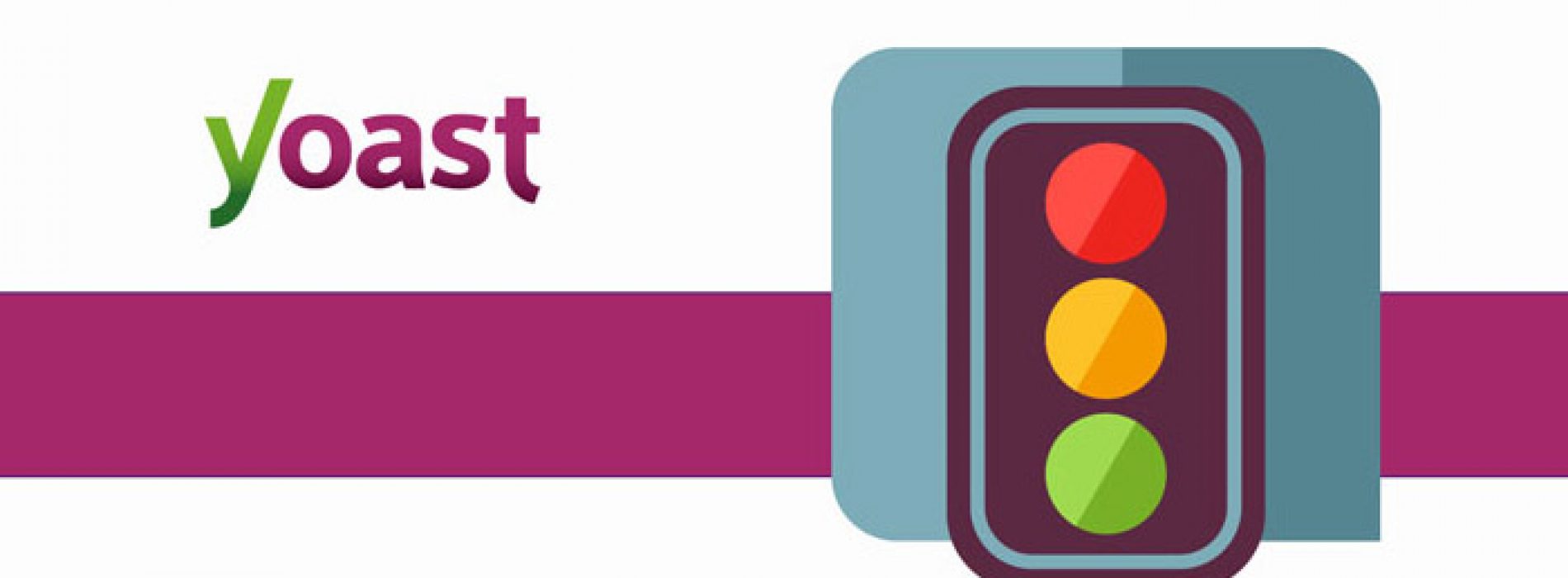
Чтобы переключить ваш сайт WordPress на HTTPS, выполните следующие действия:
- Убедитесь, что ваш текущий хост поддерживает HTTPS и SSL.
- Приобретите SSL-сертификат или получите его через Let Encrypt.
- Установите сертификат SSL на свой хост.
- Проверьте, работает ли SSL.
- Перенаправьте весь ваш трафик HTTP и ссылки на HTTPS.
Весь процесс слишком технический. Тут вы сможете найти ответы на многие вопросы.
26. Создавайте бэклинки хорошего качества
Обратные ссылки по-прежнему являются одним из главных факторов рейтинга. Чем больше качественных ссылок у вашего сайта, тем больше у него шансов на ранжирование. Согласно исследованию, проведённому Мэтью Барби (англ), если страница с большим количеством обратных ссылок, она будет выше в результатах поиска. Этот пост не о создании обратных ссылок, поэтому было бы невозможно подробно описать каждую стратегию здесь. Тем не менее, вот несколько методов, которые могут помочь вам создать качественные обратные ссылки на ваш сайт:
Если вы заинтересованы в дальнейшем изучении создания обратных ссылок, ознакомьтесь с приведёнными ниже ресурсами:
27.
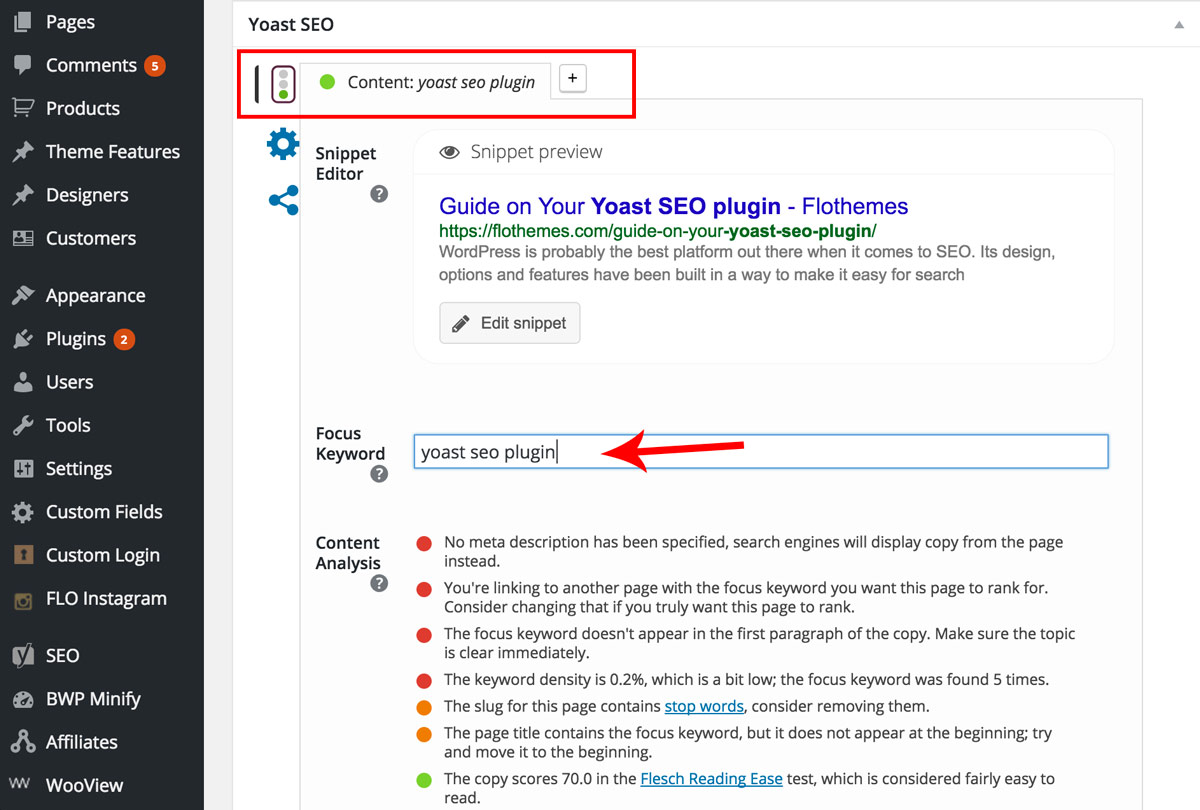 Делайте аудит SEO
Делайте аудит SEOЕсли вы не уверены, что ваш сайт оптимизирован должным образом, вы можете провести аудит SEO. Но вместо того, чтобы проходить каждый шаг самостоятельно, вы можете запустить сайт с помощью инструмента для аудита SEO. Эти инструменты проведут ваш сайт через серию проверок, и вы получите отчёт, который сообщит вам, что вы делаете правильно, и что вы можете улучшить.
SEOSiteCheckup — это бесплатный инструмент, который проанализирует более 50 различных факторов ранжирования на месте и сообщит вам, как работает ваш сайт. Вы также можете использовать Varvy SEO tool, который покажет, насколько ваш сайт соответствует правилам Google.
28. Мониторьте свой бэклинк-профиль
Контролируя свой профиль обратной ссылки, вы сможете увидеть, улучшаются ли ваши усилия по оптимизации вне сайта. Обратные ссылки являются одним из наиболее важных факторов ранжирования (англ), поэтому вы часто будете проверять их.
Видеть тенденцию к увеличению числа сайтов, ссылающихся на вас с течением времени, — это хорошо. Но помните, что значение имеет не только количество обратных ссылок, но также качество и актуальность этих ссылок. Чем больше авторитетных и актуальных сайтов, ссылающихся на вас, тем лучше.
Но помните, что значение имеет не только количество обратных ссылок, но также качество и актуальность этих ссылок. Чем больше авторитетных и актуальных сайтов, ссылающихся на вас, тем лучше.
Существует множество различных инструментов, которые помогут вам отслеживать ваши обратные ссылки. Одним из наиболее часто используемых является Ahrefs. Этот инструмент предоставит вам подробную информацию о количестве сайтов, ссылающихся на вас, о качестве этих сайтов, количестве ссылающихся доменов и о многом другом. Это инструмент премиум-класса, но данные, которые вы получите, будут бесценны.
Если вы ищете бесплатный вариант, то инструмент SEOProfiler может подойти. Просто создайте учётную запись, и вы сможете получить подробный отчёт об обратных ссылках как в отдельных местах, так и на странице.
29. Принуждайте Google индексировать ваш сайт
Обычно ваш сайт сканируется по частоте публикации нового контента. Но есть обходной путь, по которому Google немедленно индексирует ваш контент.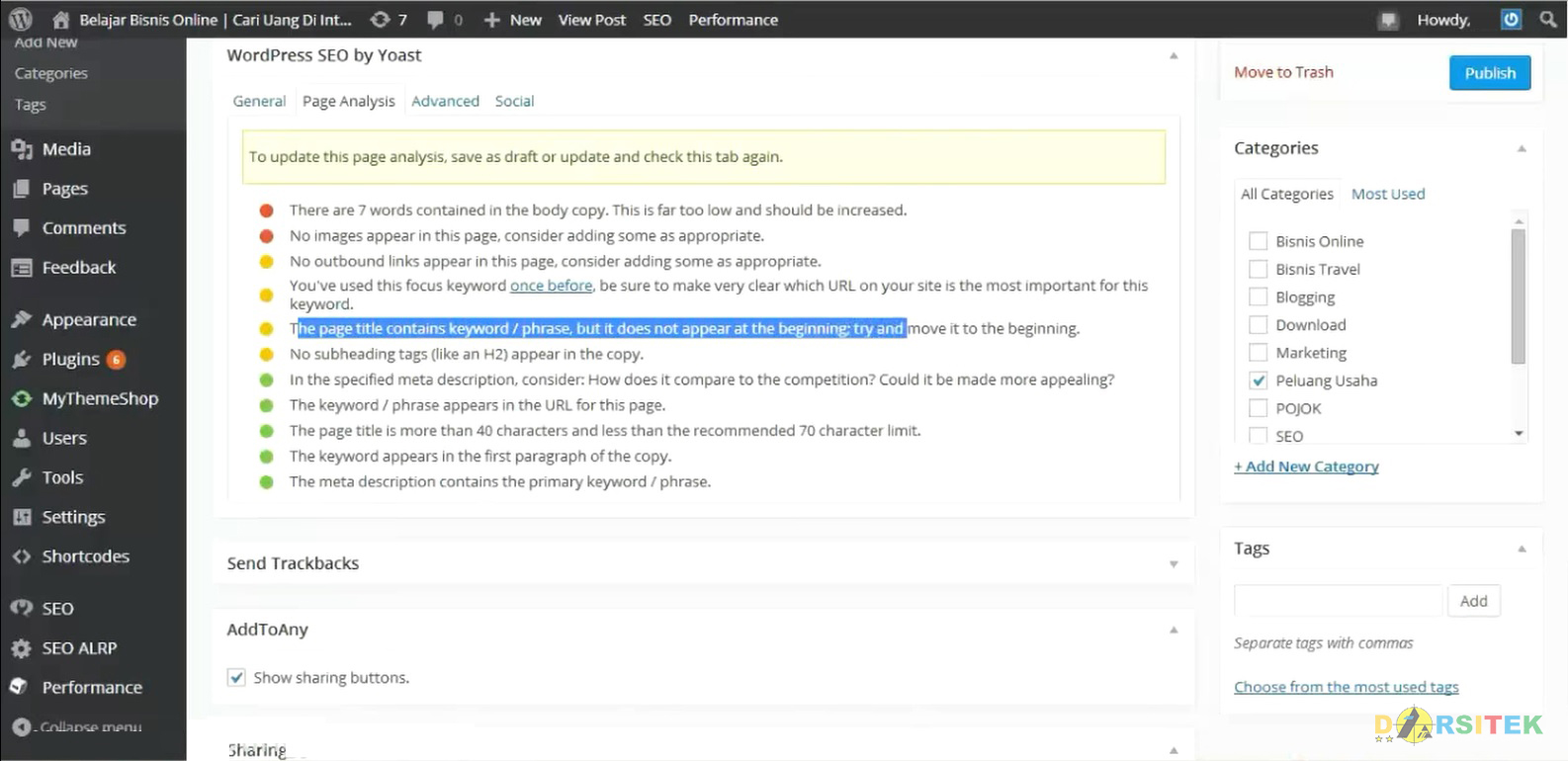
Откройте Google Search Console, перейдите в Сканирование и нажмите Просмотреть как Googlebot. Введите URL-адрес публикации, которую вы только что опубликовали или обновили, и нажмите «Получить и отобразить«.
Затем нажмите «Запросить индексирование«, и ваш новый URL будет проиндексирован Google. Иногда это не происходит мгновенно, но это будет намного быстрее, чем ждать, пока Google просканирует ваш сайт.
30. Нацеливайтесь на Long-Tail Keywords
В зависимости от вашей ниши ранжирование на главной странице Google по основным ключевым словам может быть очень сложным. Многие из них завоёваны ветеранскими страницами с контентом, который работал и совершенствовался долгое время. Не говоря уже о большом профиле обратных ссылок, помогающих им.В таких случаях вам нужно мыслить нестандартно и продвигаться вверх, ориентируясь на более мелкие, но очень специфические ключевые слова. Они часто упоминаются как Long-Tail Keywords (англ). Например, попробуйте провести мозговой штурм, что именно может написать в поисковике потенциальный покупатель, заинтересованный в покупке продукта. Затем используйте инструмент, такой как KWFinder (англ), чтобы получить приблизительную оценку сложности и объёма поиска. Составьте список вариантов, которые могут принести максимальный потенциал, и опубликовать свой пост, применяя все вышеупомянутые советы по WordPress SEO. Это обеспечит постоянный поток целевого трафика на ваш сайт.
Например, попробуйте провести мозговой штурм, что именно может написать в поисковике потенциальный покупатель, заинтересованный в покупке продукта. Затем используйте инструмент, такой как KWFinder (англ), чтобы получить приблизительную оценку сложности и объёма поиска. Составьте список вариантов, которые могут принести максимальный потенциал, и опубликовать свой пост, применяя все вышеупомянутые советы по WordPress SEO. Это обеспечит постоянный поток целевого трафика на ваш сайт.
Дальнейшее чтение
Чтобы получить максимальную отдачу от сайта WordPress, есть много вещей, которые нужно учитывать. Вот несколько хороших статей, которые помогут вам улучшить WordPress SEO сегодня!
Заключительное слово
Как вы можете видеть, есть много вещей, которые вы должны учитывать при оптимизации вашего сайта для поисковых систем. Надеюсь, что пост выше был полезен, чтобы дать вам отличное место для начала оптимизации вашего сайта.
Наконец, помните, что SEO — это долгосрочная игра. Чем больше усилий вы вкладываете в SEO, тем больше результатов вы увидите, но обычно эти результаты приходят только спустя некоторое время.
Чем больше усилий вы вкладываете в SEO, тем больше результатов вы увидите, но обычно эти результаты приходят только спустя некоторое время.
Ваша очередь. Есть ли какие-то советы, которые мы пропустили? Достигли ли вы успеха в реализации некоторых советов в этом посте? Пожалуйста, поделитесь в комментариях ниже.
Оптимизация сайта с помощью плагина Yoast SEO
Поисковая оптимизация сайта – тема такая же глубокая, как Марианская впадина. Там так же темно, непонятно, кто там живет и как вся эта экосистема работает. Можно считать, что плагин Yoast SEO это фонарик, подсвечивающий настройки сайта, которые можно докрутить и за счет этого поднять сайт в результатах поиска. Плагин доступен для CMS WordPress, скачать можно в официальном каталоге.
Предисловие
Во время настройки и работы с этим плагином в голове держим одну простую истину – плагин не волшебная палочка и никоим образом не гарантирует первые места в поисковых системах. Он лишь помогает сделать сайт более удобным для поисковых роботов, обеспечить вменяемую читаемость текстов (чтобы предложения не были слишком короткими или длинными). Все это сопровождается цветовыми индикаторами – от красного до зеленого. Что опять же помогает ориентироваться в текущих настройках и стараться держать тексты минимум в оранжевом цвете.
Все это сопровождается цветовыми индикаторами – от красного до зеленого. Что опять же помогает ориентироваться в текущих настройках и стараться держать тексты минимум в оранжевом цвете.
Что такое поисковая оптимизация?
Это такое сочетание настроек сайта, которое максимально устраивает поисковых ботов, сканирующих все сайты. А боты это компьютерные программы, которые работают по заданному шаблону и проверяют наличие или отсутствие тех или иных элементов. Например, есть ли в большой статье заголовки, разделяющие абзацы. Или проставлены ли в картинках alt-атрибуты. Все это в итоге сравнивается с показателями поисковой системы, которая и решает, какое место в выдаче заслуживает ваш сайт на день сканирования.
Если сегодня на вашем сайте нет ни одного alt-атрибута у картинок, а у сайта со схожими текстами такие атрибуты есть, то скорее всего ваш сайт будет на втором месте. То же касается и других показателей, по которым алгоритмы поисковой системы принимают решение о ранжировании сайтов.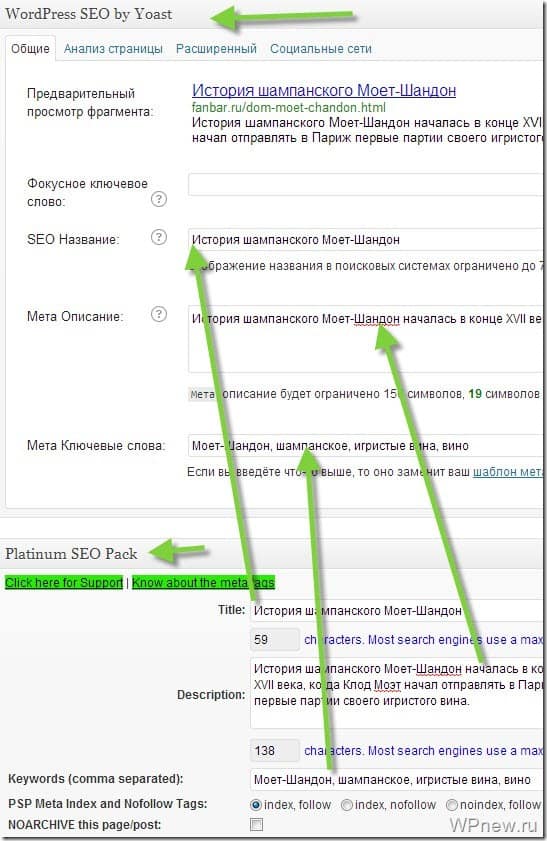 Потому что понять, что в голове (технически, конечно, в коде) этих алгоритмов, мало кто в состоянии. Уверен, что на сегодня большинство алгоритмов поисковых систем уже работают с использованием искусственного интеллекта.
Потому что понять, что в голове (технически, конечно, в коде) этих алгоритмов, мало кто в состоянии. Уверен, что на сегодня большинство алгоритмов поисковых систем уже работают с использованием искусственного интеллекта.
Но все же есть общепринятые правила формирования текстов, изображений, структуры страницы, которые понятны людям. На них и будем в первую очередь равняться, а многие рекомендации плагина будем оценивать сперва с точки зрения адекватности применения. Это примерно то же самое, как пытаться выжать из сервиса PageSpeed Insights все 100 баллов. Во многих случаях придется в угоду сервису удалить весь код со страницы и сжать до отвратительного качества картинки. Оно вам надо?
Базовые настройки плагина
Шаг про установку и активацию плагина я пропускаю, переходим сразу к настройкам. Для этого в консоли сайта WordPress выбираем «SEO», затем «Общие». И на второй вкладке «Возможности» видим это:
Перечень настроек плагина Yoast SEO, отвечающих за его функционал.
Подробнее остановлюсь на двух пунктах, ради которых и стоит поставить этот плагин. Это переключатели SEO анализа и Анализа удобочитаемости. Именно они открывают доступ к настройкам, которые влияют на позиции в поисковой выдаче. Также рекомендую включить xml-карту сайта. Остальные переключатели из разряда «на вкус и цвет» глобально на сайт не влияют. Поэтому можете сделать так же, а можете оставить как есть.
После этого заходим в раздел страниц и в списке видим два новых значка, отвечающих за соответствующие оценки.
Внешний вид окна всех страниц с двумя новыми значками на панели.Если обе точки у вас тоже серые, значит показатели пока недоступны, мало данных. Чтобы начать прокачивать страницу, открываем ее на редактирование. Показываю на примере тестового сайта – его не жалко. Окно с настройками Yoast SEO находится внизу, под текстовым редактором. Это касается и визуального, и текстового редактора WordPress. Если у вас включен редактор Gutenberg, то будет еще и виджет на правой колонке.
Важный момент – если на сайте используется конструктор страниц типа SiteOrigin PageBuilder, Elementor, Beaver Builder и тому подобные, то Yoast SEO может работать некорректно. Вплоть до того, что может вообще не считывать тексты. Стандартный редактор WordPress в этом случае – лучший выбор.
Как повысить оценку читабельности
Как видно, значок читабельности уже зеленый, что прекрасно. Контент на странице уже был, поэтому плагину это понравилось. Тем не менее пройдемся по всем пунктам, которые там есть и которые влияют на общую оценку.
Вкладка оптимизации читабельности текста на примере тестового сайта.Из семи пунктов мой текст завалил только один. Что весьма недурно. Особенно учитывая, что изначально текст я писал без оглядки на эту самую читабельность. Еще раз сноска на то, как работает плагин, – у него есть свой набор алгоритмов, по которым он оценивает ту или иную фразу или предложение в целом.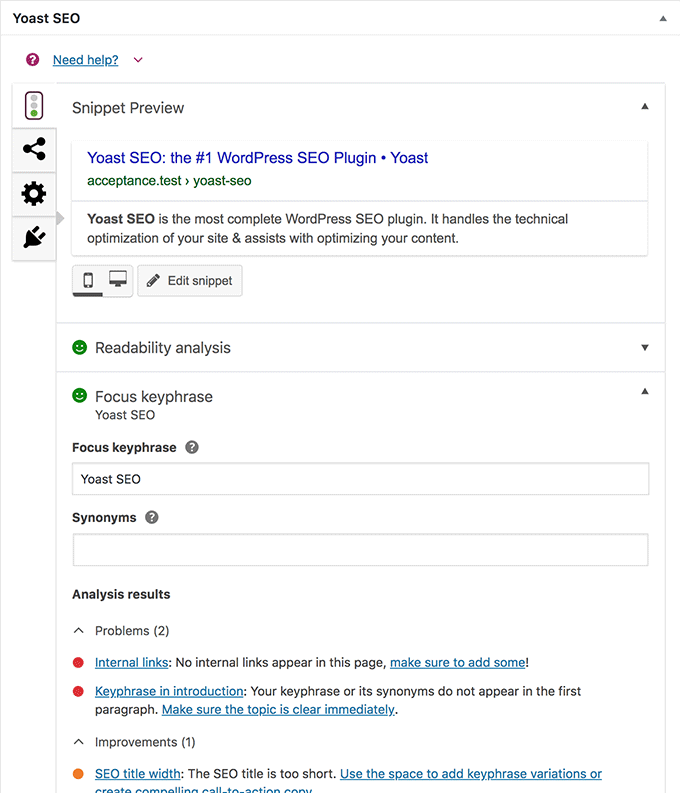 Поэтому если ваш текст написан языком и стилем, который нравится вам, понятен вашей аудитории, синтаксически и грамматически верен, а плагину это не нравится, то попросите его посидеть в сторонке и не лезть не в свое дело.
Поэтому если ваш текст написан языком и стилем, который нравится вам, понятен вашей аудитории, синтаксически и грамматически верен, а плагину это не нравится, то попросите его посидеть в сторонке и не лезть не в свое дело.
Переходные слова
Как раз один из таких случаев, когда ваш внутренний голос может в упор не соглашаться с предложениями плагина. Это тот самый тест, который мой текст не прошел. Смотрите на примере.
- Сегодня я решил написать статью и снять видео.
- Сегодня я решил написать статью. А в придачу еще видео снять.
Видите разницу? Плагин видит и второй вариант ему ближе к сердцу. Но если ваш внутренний гуманитарий рвет на себе волосы от такой конструкции, то оставьте свой вариант. Невелика разница. Полный разбор на эту тему есть на сайте Yoast, почитайте на досуге.
Индекс читаемости Флеша
Мой текст прошел этот тест и набрал 64,5 балла. Мало это или много? Начать стоит с того, что эта мера измерения создана применительно к английскому языку. Поэтому и плагин оценивает вашу страницу с этой стороны. На сайте Yoast SEO есть вот такая таблица, которая объясняет разную степень сложности текста.
Поэтому и плагин оценивает вашу страницу с этой стороны. На сайте Yoast SEO есть вот такая таблица, которая объясняет разную степень сложности текста.
Так что мои 64 балла означают, что текст читается «довольно легко». Если перевести все это на русский, то общая суть такая:
- пишите, по возможности, короткие предложения;
- сведите к минимуму использование сложных и непонятных слов.
Потому что автор может, конечно, зарядить в детскую сказку предложение с десятком деепричастных оборотов, упомянув там еще про экзистенциальный кризис и вставив пару цитат Канта, но дети такого не оценят.
Кстати, у предложения выше все шансы провалить тест индекса читаемости.
Пассивный голос
В оригинале этот тест называется Passive voice, поэтому правильнее будет перевести его как Пассивный залог. А не голос. Тогда и контекст будет более понятен. Смотрим разницу.
- Эта фотография была сделана мною.

- Я сделал эту фотографию.
Первый вариант это пассивный залог, второй – активный залог. Yoast хочет, чтобы тексты большей частью были написаны именно в активном залоге. Да, правила редактуры и письма они такие. Читается лучше и звучит убедительнее.
Последовательные предложения
Не нужно начинать несколько предложений подряд с одного слова или фразы. И не нужно стараться обмануть алгоритм. Потому что плагин все равно это распознает. Потому что он так запрограммирован.
Ну, понимаете смысл, да?
Распределение подзаголовков
Здесь речь не столько про распределение, сколько про их использование в принципе. Если у вас большой текст, разбитый на абзацы, но нет подзаголовков, то это правда не очень. Заголовки помогают визуально поделить большой текст на части и придать странице читаемую структуру. Используйте, без вариантов.
Длина абзацев
Во-первых, разбивать текст на абзацы – это уже хорошая идея. Во-вторых, держать длину абзацев под контролем тоже нужно. Yoast SEO придерживается таких параметров:
- до 150 слов в абзаце – зеленый знак;
- от 150 до 200 – оранжевый;
- свыше 200 – красный.
Здесь просто и понятно. По возможности пишем небольшими абзацами или делим их, если получается слишком длинно.
Длина предложений
Это последний пункт в оценке читабельности. Слишком длинное витиеватое предложение, в котором раскрывается смысл всего текста, но при этом часть важных моментов все же не упоминается, чтобы успеть рассказать о них в двух последующих абзацах, которые читатель найдет во второй главе этой книги, выпущенной ограниченным тиражом и продающейся только в интернет-магазине на сайте автора, может запутать любого читателя.
Ну, вы поняли. Yoast SEO считает, сколько в тексте предложений длиннее 15 слов. Если в итоге в тексте будет 25-30% таких предложений, то плагин покажет оранжевый знак. Если же длинных предложений будет более 30%, то будет красный знак. И это показатели именно для русского языка. Поэтому, как говорится, пиши, сокращай.
И еще момент, касающийся всех оценок. Когда у любого пункта справа виден значок глаза, то его, очевидно, можно нажать. И тогда в тексте страницы вам будут выделены, например, все длинные предложения. Или другие блоки текста, в которых нужно что-то улучшить. Это очень удобно.
Как повысить оценку SEO
Здесь у меня все гораздо хуже. Почти все пункты красные. Но это хорошо, есть на чем показать работу плагина.
Вкладка оптимизации SEO на примере тестового сайта.Итак, имеется 8 пунктов и один сверху, которые плагин учитывает в оценке поисковой оптимизации страницы. Пройдемся по всем, там есть на что посмотреть.
Фокусное ключевое слово
В оценке SEO это такой краеугольный элемент, вокруг которого завязаны почти все остальные пункты. Это не обязательно одно слово, фокусной может быть и фраза. Пока поле пустое, значок оценки SEO будет серым. Как только вы напишете там слово или фразу, которая является ключевой для вашего текста, то плагин поставит оценку. На нее будут влиять все остальные пункты, про которые сейчас расскажу.
Внутренние ссылки
Для ботов поисковых систем они интересны, потому что показывают связь страниц внутри одного сайта. Важно давать ссылки именно на те страницы, которые будут тематически связаны с контентом на исходной странице. Это если вкратце. Поэтому при случае добавьте ссылку на другую вашу страницу. Вам несложно, а боту будет приятно.
Длина ключевой фразы
Этот показатель работает по принципу длины предложений из оценки читабельности. Только в этот раз имейте в виду, что фокусная ключевая фраза попадает в поисковую индексацию. Попадает вместе со всей страницей. Поэтому фраза более краткая, емкая и наиболее подходящая по смыслу ко всей статье и будет учитываться поисковой системой.
Плотность ключевой фразы
Этот пункт появится, когда вы напишете фразу. Плагин может предлагать добавить фразу в тексте несколько раз, в зависимости от длины всего текста.
Длина мета описания
Под строкой фокусного слово есть раскрывающийся блок «Предпросмотр Google». В нем и находится поле для ввода мета описания.
Настройки мета описания для технологии OpenGraph. Скриншот настроек плагина Yoast SEO.Здесь можно как задать текстовый блок, так и выбрать картинку. Как раз она будет показываться в социальных сетях, когда в поле поста будет вставлена ссылка. Например, сейчас сниппет с мета описанием моего тестового сайта выглядит вот так:
Внешний вид карточки OpenGraph для сайта.Сейчас у меня для главной страницы поле мета описания не заполнено, поэтому при расшаривании страницы в этот блок (сниппет) будет подставляться первая попавшаяся на странице картинка и текст. При заполнении мета описания под строкой будет цветная полоса, показывающая оптимальную длину. Как только получите зеленый цвет, будет хорошо.
Для сравнения, на другом моем сайте, где все поля заполнены, сниппет выглядит по-другому. Там указано то, что я сам написал.
Пример заполненного сниппета для расшаривания сайта в социальных сетях.Что за OpenGraph, как это работает и для чего вообще нужно – есть в моей статье «Facebook Open Graph: удобно для сайта, полезно для продвижения».
Одиночный заголовок
Плагин ругается, что в тексте несколько заголовков уровня h2. Ну, правильно делает, пусть у меня их там всего два, формата h2. Правильнее будет сделать нисходящую структуру. Когда есть один h2, а затем пошли h3, h4 и так далее.
Длина текста
Текст содержит 190 слов. Это существенно ниже рекомендуемого минимума в 300 слов. Ну, здесь все понятно, нужно добавить текста.
Alt-атрибуты изображения
Да, эти шутки тоже нужны и важны для ранжирования. Если на странице есть картинки, но нет alt-описаний, то это плохо. Добавить их несложно, по клику на картинку справа будет виден соответствующий блок.
Поля для добавления alt-атрибутов к изображениямРаботает alt-атрибут очень просто. Если у кого-то на компьютере будут отключен показ картинок и этот человек зайдет на ваш сайт, то вместо изображений будут пустые блоки. Внутри них и будут находиться alt-описания. И они либо будут, либо нет. Самый простой способ, как правильно и понятно сделать описание картинки, это описать, что вы видите на картинке. Простыми словами, но наиболее понятно и подробно.
И тогда, даже если все картинки на вашем сайте отключатся, посетитель сайта все равно поймет, где какая картинка была. Будет непросто, ну, а что вы хотели? Как, думаете, воспринимают сайт слабовидящие? Чаще всего с использованием программ экранного доступа. А откуда эти программы берут описание картинок? Из alt-описания, конечно. Поэтому если внутри будет пусто, программа эту картинку не опишет. Никак.
Ширина SEO-заголовка
Это просто. В блоке предпросмотра Google есть SEO-заголовок. Вот он:
Блок написания SEO-заголовка для сниппета OpenGraph, требуется улучшение.Как видите, сейчас там добавлены готовые переменные, которые генерируются в итоге в текст «Главная страница – Лендинг на WordPress». Сейчас плагин считает, что заголовок короткий, – под строкой оранжевая полоса. Хорошо, добавим немного.
Блок написания SEO-заголовка для сниппета OpenGraph, оптимальная длина заголовка.И готово, теперь у нас оптимальная длина. Все предустановленные переменные, кстати, можно удалить и написать полностью свой заголовок.
Исходящие ссылки
Есть одна исходящая ссылка, и на том спасибо. Иначе вообще вся страница была бы провалена в оценке. Поэтому внешние ссылки для плагина важны, он это учитывает. Поэтому при случае ставьте их. Если, конечно, они будут к месту.
Подытожим
Как я сказал в начале статьи, SEO – это Марианская впадина. И мало того, что там глубоко, так внутри к тому же все движется и постоянно меняется. Во впадине есть течения, полно рыб и других интересных созданий. В свою очередь, в SEO регулярно появляются новые технологии, алгоритмы и способы оптимизации. Но если погружаться в тему постоянно и понемногу, то базовые вещи станут обыденными и привычными.
Как видите, оптимизировать сайт с помощью плагина Yoast SEO несложно. После создания новой статьи на вашем сайте попробуйте добиться зеленых знаков по обеим оценкам. А потом можно и глубже нырять, ведь там еще столько всего интересного.
Получилось довольно много, но, надеюсь, все понятно. Если будут вопросы – буду рад помочь.
Еще по теме
Правильная настройка Yoast SEO плагина для WordPress
В этой статье вы узнаете как правильно настроить Yoast seo плагин для WordPress в 2018 году. Что значительно поможет вашему сайту при продвижении в ТОП поисковых систем. На сайте brain-on.ru мы используем именно этот плагин.
Установка плагина
Скачать бесплатно Yoast можно прямо из WordPress консоли, в разделе «Плагины». Либо загрузить его с компьютера, в случае покупки Premium редакции.
Правильная настройка Yoast SEO
После установки плагина идем во вкладку «Возможности» и включаем «Дополнительные настройки страницы». Теперь нам доступны тонкие настройки seo.
Не забудьте включить расширенный режим
Начать рекомендуем с «Мастера настройки» на вкладке «Общие». Где шаг за шагом вы настроите большую часть параметров.
В блоке «Дополнительно» / «Постоянные ссылки» включить «Перенаправлять URL вложений на URL родительской записи».
Индексация и шаблоны мета-описаний
Теперь необходимо определиться, что должно попасть в поиск а что нет, index и noindex соответственно. И как будут выглядеть поисковые сниппеты, а именно Заголовок (title) и Описание (description) для различных типов записей. Здесь мы определяем шаблон, что удобно когда записей или страниц большое количество. Для каждой отдельной сущности можно будет переопределить эти значения на странице ее редактирования. Как составить правильные мета-данные мы расскажем в отдельной статье.
«Главная страница»
Настраивается когда на главной странице у вас лента блога. Если же в качестве главной используется другая страница, настроить ее название и мета-описание можно редактированием самой страницы.
«Типы записей»
Для Записей (post) и Страниц (page) мы всегда разрешаем индексацию. Иначе они пропадут из поисковых систем.
настройки индексации для Страниц и Записей
Для Медиафайлов я настоятельно рекомендую выключить индексацию, выбрав noindex.
Что касается других типов записей — зависит от ваших потребностей. Если вы приобрели платный шаблон с большим количеством типов (например Портфолио, Отзывы, Наша команда, Награды), то качественно описанные выполненные работы или проекты должны попасть в выдачу поисковика. Остальным страницам, скорее всего, там делать нечего — ставим Meta robots noindex. Если сомневаетесь убирать или нет — задайте вопрос в комментариях под статьей, попробуем разобраться вместе.
«Таксономии»
Здесь все запрещаем и «Архивы по формату» ставим Отключено.
выключаем индексацию для списков Таксономий
«Архивы»
Архивы по датам и авторам мы запрещаем к индексации.
XML-карта сайта Yoast SEO
Оставляем включенными те типы, которые хотим скормить поиску. Страница и Запись — да, Медиафайлы — нет.
настройка карты сайта sitemap.xml
Совет: запрещая или разрешая индексацию страниц и записей, руководствуйтесь здравым смыслом. Поисковики ждут от вас контент, который ищут ваши посетители.
Хлебные крошки Yoast SEO
Как правило, в темах WordPress они предусмотрены по умолчанию. Если же их нет, добавить хлебные крошки на сайт можно через yoast плагин.
Как добавить хлебные крошки на WordPress
Внимание! Если вы новичок, обратитесь к профессиональным разработчикам. Иначе, вы можете вывести из строя весь сайт.
Добавьте этот код в том месте темы, где хотите отобразить хлебные крошки. Чаще всего это файлы index.php и/или page.php, реже header.php.
<?php if (function_exists('yoast_breadcrumb')) {
yoast_breadcrumb(' <p>','</p> ');
} ?>После чего включите их в блоке «Дополнительно» / «Хлебные крошки».
включаем хлебные крошки WordPress Yoast seo
Редактирование robots.txt и .htaccess в Yoast
Отредактировать robots.txt и .htaccess файлы можно в разделе Инструменты. В этом же блоке доступно групповое редактирование заголовков и описаний страниц. Также имеется Импорт и Экспорт настроек плагина.
групповой редактор мета-описаний и Заголовков
Заголовки и мета-описания отдельных страниц
С плагином Yoast seo заголовок и description можно сделать отличными от шаблона для каждой отдельной страницы. Нажмите кнопку «Изменить сниппет». Там же можно задать url (canonical) для вашей страницы.
настройка заголовка страницы в yoast seo
И yoast seo сразу показывает как будут выглядеть title и description в поиске:
новые description и title yoast seo
Ключевые слова и «фокусное слово»
Фокусное слово носит рекомендательный характер и напоминает, что каждая страница сайта имеет цель — отвечать запросам пользователей. Чтобы не раздражали красные кружочки снизу, достаточно использовать одно фокусное слово в той же словоформе что и ключевое слово в заголовке страницы.
WooCommerce и Yoast SEO
WooCommerce Товары это один из типов Записей. Настраиваются они точно также как и другие типы, о которых написано выше. Вы можете отредактировать Заголовки и description на самих страницах товаров.
Вопросы и ответы
В: Стоит ли покупать Premium Yoast SEO?
О: Расширенная (Premium) версия содержит множество полезные дополнений. Однако, даже бесплатная закрывает 90% потребностей. Если вы решили поставить Premium, в связи с участившимися взломами nulled версий тем и плагинов, мы рекомендуем его купить. Крайне НЕ рекомендуем использовать взломанный yoast seo premium, так как это чревато дырами в безопасности на вашем сайте.
В: Как убрать префикс у категорий и тегов?
О: Удалить префикс у категорий (как правило «/category/») можно в блоке «Дополнительно» / «Постоянные ссылки».
В: Как WordPress связать с Google Webmasters?
О: В меню «Консоль поиска» вы можете подключить Search Console от Google и анализировать поисковые переходы прямо из wordpress.
В: Что еще можно сделать?
О: Можно пройти по всем страницам плагина и разобраться с каждой опцией. Но описанных в статье функций достаточно, чтобы качественно настроить индексацию WordPress сайта. Рекомендую почитать другие наши статьи по SEO.
В: Как настроить robots.txt в Yoast SEO для личного блога?
О: Для блога данная статья актуальна. Проведите настройку по принципу, который описан. Если будут ещё вопросы, задавайте в комментариях.
В: Стоит ли добавлять ключевые слова на каждую страницу в вордпрессе в 2018 году?
О: Если речь идет о мета теге keywords, то его использовать не нужно. Если же мы говорим об оптимизации контента, то это делать надо обязательно!
Руководство по установке и настройке Yoast SEO для WordPress
SEO или поисковая оптимизация – ключ к прибыльности вашего сайта и блога. SEO может сделать или разрушить ваш блог. Это помогает определить релевантность вашего сайта по ключевым условиям поиска и ваше место в результатах поиска. Это означает, что чем лучше ваше SEO, тем легче новым посетителям найти ваш контент, что может привести к увеличению вашего трафика. Один из самых простых способов улучшить SEO вашего сайта WordPress – использовать бесплатный плагин Yoast SEO.
Плагин Yoast SEO WordPress является одной из самых лучших SEO плагинов вокруг, чтобы помочь оптимизировать WordPress блогов, плюс это совершенно бесплатно. С более чем 10 миллионами загрузок и подсчетом это отличный выбор для любого сайта WordPress.
Информация и СкачатьПосмотреть демо
Несмотря на то, что существует множество руководств по настройке Yoast SEO в Интернете, мы хотели провести вас по шагам и показать вам наиболее важные параметры в плагине. Итак, не дожидаясь долгого ожидания, давайте приступим к установке Yoast SEO, чтобы максимально использовать его для вашего блога.
Установка и настройка плагина Yoast SEO
Прежде всего, вам необходимо установить плагин. Yoast SEO устанавливается так же, как и любой другой бесплатный плагин с WordPress.org, поэтому следующие шаги должны быть вам знакомы:
- Войдите в свою установку WordPress
- На панели управления перейдите к Plugins> Add New
- Найдите Yoast SEO – это должен быть самый первый результат (с логотипом стоп-сигнала)
- Щелкните по ссылке сейчас Установить кнопку
- Как только плагин будет загружен и установлен, нажмите, чтобы активировать плагин.
Вот и все! Вы установлены и готовы к установке. Вы должны увидеть новый пункт меню под названием SEO в нижней части панели инструментов. Щелкните ссылку SEO, чтобы начать!
Примечание. Хотя настройки могут отличаться в зависимости от ваших индивидуальных требований, ниже приведены основные параметры, которыми большинство блогов WordPress захотят воспользоваться.
Панель управления Yoast SEO
Самый первый экран, который вы увидите, должен быть приборной панелью. Панель инструментов Yoast SEO – отличное место для начала после установки плагина. В этом разделе пять вкладок, все с важными функциями и параметрами, которые следует учитывать.
- Основная вкладка на панели инструментов покажет любые проблемы с SEO или рекомендуемые улучшения, которые плагин нашел для вашего сайта. Это быстрый и простой способ оставаться в курсе ваших поисковых запросов на сайте.
- На вкладке «Общие» вы найдете возможность сбросить Yoast SEO до исходных настроек. После установки любого плагина многие пользователи хотят протестировать или опробовать параметры, и это предлагает простой способ вернуться к тому, с чего вы начали, чтобы вы могли включить только самые полезные параметры для своего сайта.
- Информация о компании закладка только то, что это звучит как, основная информация о вашем сайте. Мы рекомендуем хотя бы указать имя вашего веб-сайта, независимо от того, являетесь ли вы компанией или физическим лицом, и название вашей компании / личного имени. Есть добавленные параметры для альтернативного имени и логотипа, но решать вам.
- Используйте вкладку Инструменты для веб-мастеров, чтобы подтвердить свой сайт в основных поисковых системах и включить проверку индексируемости OnPage.org.
- Наконец, раздел «Безопасность» предлагает возможность включить расширенное мета-поле Yoast SEO. Это вариант, который большинству пользователей не понадобится, поскольку он в основном предназначен для неиндексирования сообщений и работы с каноническим контентом.
Заголовки и мета Yoast SEO
Следующим шагом будет настройка заголовков и меты. Это важный момент, поскольку вы будете настраивать параметры отображения заголовков вашей страницы и сообщений в результатах поиска.
- Начиная с General, сначала убедитесь, что вы выбрали предпочтительный разделитель, который будет использоваться для всех ваших заголовков. Мы рекомендуем – (тире) или | (pipe), поскольку они распространены и знакомы большинству пользователей, но которые вы выбираете, не должны влиять на ваше SEO.
- Затем перейдите на вкладку Домашняя страница и установите заголовок и мета-описание домашней страницы. Это очень важно, и именно оно появится, когда ваш сайт появится в результатах поиска. Убедитесь, что то, что вы пишете, имеет отношение к вашему веб-сайту в целом, но также обязательно используйте ключевые слова, по которым вы хотите получить рейтинг.
- Вкладки «Типы сообщений», «Таксономии» и «Архив» предлагают аналогичные параметры для установки предпочтительных шаблонов заголовков и шаблонов мета-описаний для различных страниц вашего сайта.
Примечательные настройки включают в себя параметры noindex ваших тегов (которые, если вы их не используете, рекомендуется установить для этого параметра noindex) и возможность отключить архивы на основе даты (поскольку большинство ваших читателей будут искать на основе контекста, а не даты ). - На последней вкладке для «Другое» вы найдете мета-параметры для всего сайта. У большинства пользователей эти параметры будут отключены, но если вы действительно хотите проиндексировать подстраницы архива, включить мета-теги ключевых слов или запретить поисковым системам использовать фрагменты описания по умолчанию в ваших результатах, вы можете это сделать.
Yoast SEO Social
Yoast упрощает интеграцию ваших социальных сетей с вашим SEO. Все, что вам нужно сделать, это вставить ссылки на соответствующие социальные профили на вкладке «Аккаунты» и сохранить изменения. Если вам интересно, на добавленных вкладках социальных сетей есть варианты включения метаданных Open Graph для различных сетей, а также ссылки непосредственно на страницу вашей компании в Google+.
XML-файлы Sitemap для Yoast SEO
Если вы не используете плагин Google XML sitemaps, я предлагаю вам включить опцию Yoast XML sitemaps. Это помогает создать четкую структуру карты сайта для сканирования Google. Выберите, что вы хотите отображать в файлах Sitemap, и сохраните.
Дополнительные параметры Yoast SEO
Расширенный раздел Yoast SEO предлагает три очень важных группы опций, которые вы не захотите забыть: панировочные сухари, настройки постоянных ссылок и ваш RSS-канал.
- Панировочные сухари показывают путь к странице, на которой в данный момент находится пользователь (часто отображается как главная> категория> название сообщения или что-то подобное) и необходимы для каждого веб-сайта. Ваша тема должна поддерживать функцию Yoast SEO Breadcrumbs, чтобы она отображалась. В качестве альтернативы вы можете следовать руководству Yoast, чтобы добавить собственный код.
- Под второй вкладке вы найдете варианты для ваших Permalinks улучшить структуру ссылок сайта. Варианты, которые мы рекомендуем, включают удаление базы категорий из URL-адресов, перенаправление ваших прикрепленных URL-адресов мультимедиа на их родительскую публикацию и удаление стоп-слов из URL-адресов для создания более чистой ссылки на публикацию. Также убедитесь, что у вас отключены параметры «перенаправления некрасивых URL-адресов». Вам действительно следует с самого начала создавать чистую структуру URL-адресов.
- В RSS закладка предлагает варианты оптимизации корма для ваших читателей, добавляя контент до или после сообщений. Используйте это, чтобы добавить ссылки на автора, публикацию, блог и описание блога в ваш RSS-канал, чтобы даже если парсеры вытаскивают ваш канал, ссылки на ваш сайт все равно будут отображаться вместе с контентом. Еще одно интересное использование этой функции – монетизация вашей ленты. Вы можете добавить рекламный баннер 728 x 90 с HTML, чтобы добавить или добавить, или сообщения там, где ваши читатели будут видеть его, но это будет зависеть от того, о чем вы пишете. Если ваш блог посвящен одному продукту, реклама этого продукта может иметь смысл, но, пожалуйста, не спамите своих читателей (они будут более склонны полностью отказаться от вашей ленты).
Инструменты SEO Yoast
Инструменты предлагают возможность массового редактирования заголовка (который редактирует заголовок публикации Yoast SEO для поисковых систем) и редактирования файлов (например, ваших robots.txt и .htaccess – но мы рекомендуем оставить эти конфиденциальные файлы в покое, если вы не знаете, что делаете). Но самое главное, он включает функцию импорта / экспорта. Это очень удобно при переходе на Yoast SEO с другого плагина SEO. Это помогает импортировать ваши старые параметры в Yoast SEO (хотя вам обязательно нужно выполнить повторную проверку после импорта), а также экспортировать все ваши настройки для использования на других веб-сайтах, которые у вас могут быть.
Консоль поиска Yoast SEO и премиум-расширения
Эти две последние вкладки есть, если они вам нужны, но не имеют решающего значения для настройки Yoast SEO. Search Console используется для ввода кода авторизации для извлечения вашей информации Google Search Console, который может быть полезным ресурсом для мониторинга вашего рейтинга и производительности. Это простой способ узнать, может ли Google получить доступ к вашему сайту, узнать, по каким позициям вы занимаетесь, и узнать, кто на вас ссылается.
В последнем разделе расширений перечислены премиальные надстройки, которые Yoast предлагает для своего плагина Yoast SEO. На сегодняшний день они предлагают четыре расширения для премиум-обновления, оптимизации видео, Google News SEO и локального (географически говоря) SEO. Ничего из этого не требуется для использования Yoast SEO, но если вы обнаружите, что вам нужно больше от вашего плагина SEO, расширения легко найти.
Параметры публикации и страницы Yoast SEO
В дополнение к параметрам самого плагина Yoast SEO добавляет полезные настройки SEO для ваших сообщений и страниц. Лучше всего это видно, когда вы создаете новый пост. Взгляните на бэкэнд для этой статьи.
Вверху страницы вы увидите некоторые дополнительные параметры SEO и полезные подсказки, добавленные Yoast SEO. Первый – это беглый взгляд на читаемость Flesch и оценку SEO для вашего сообщения. Зеленый – это хорошо, желтый можно улучшить, а красный – плохо.
Вы также увидите добавленную опцию основной категории, если вы разместили свой пост более чем в одной категории. Таким образом, вы можете выбрать, какая категория более важна и должна отображаться в хлебных крошках Yoast SEO.
Если вы прокрутите вниз до конца своего сообщения, вы найдете мета-поле Yoast SEO. Это источник оценок, которые вы видели в верхней части своего сообщения, и содержит несколько использованных опций для оптимизации вашего сообщения.
Фрагмент сообщения и ключевое слово Yoast SEO
На вкладке «Ключевое слово» есть раздел, в котором вы можете ввести свое основное ключевое слово и увидеть полный анализ SEO вашего поста для этого конкретного ключевого слова. Это не обязательно, и это не означает, что вы сразу же займете первое место в поисковых системах по выбранному вами ключевому слову. Все, что он делает, – это просматривает ваш пост и дает полезные советы по улучшению вашего SEO на основе использования ключевых слов. Вы также можете редактировать заголовок и фрагмент сообщения с помощью редактора сниппетов, чтобы настроить то, что будет отображаться, когда ваше сообщение появляется в результатах поиска.
Читаемость сообщений Yoast SEO
Далее, когда вы нажимаете на вкладку «Читаемость », вы увидите анализ содержания вашего сообщения на основе различных стандартных тестов чтения. Опять же, это просто поможет вам настроить свой пост. Также отнеситесь к оценкам с недоверием. Например, научно-техническая статья с длинными предложениями и большими словами может получить красную оценку за количество слов, легкость чтения по Flesch и длину абзаца. Это не значит, что он нечитаем, это просто означает, что он не вписывается в систему подсчета очков. Просто руководствуйтесь здравым смыслом, прежде чем редактировать свой пост на основе удобочитаемости.
Социальные настройки публикации Yoast SEO
Если вы нажмете на значок социального обмена слева от мета-поля Yoast SEO, вы откроете вкладку для добавления пользовательских заголовков, описаний и изображений Facebook и Twitter. Это отличная функция, если вас беспокоит, как будет выглядеть контент вашего поста при публикации в социальных сетях. Facebook и Twitter едины независимо от того, кто делится ссылкой на их сайте. Изображения, опубликованные в Facebook, должны иметь размер 1200 × 630 пикселей, а изображения, опубликованные в Twitter, должны быть максимум 1024 × 512, чтобы выглядеть наилучшим образом. С помощью Yoast SEO вы можете загружать пользовательские изображения для своего сообщения, которое будет отображаться в соответствующей социальной сети. Хотя мы не рекомендуем делать это для каждого поста (это много дополнительных медиа!), Это имеет смысл для постов, на продвижение которых вы будете тратить дополнительные деньги с помощью рекламы в Facebook и Twitter.
Расширенные настройки публикации Yoast SEO
Последний раздел, который мы хотели осветить, – это вкладка Advanced. Просто нажмите на значок шестеренки, чтобы открыть расширенные параметры Yoast SEO для вашего сообщения. Этот раздел будет виден только администраторам и только в том случае, если включены расширенные параметры на вкладке «Безопасность» на главной панели инструментов Yoast SEO. Отсюда администраторы могут использовать noindex, nofollow или указывать канонические URL-адреса для каждой публикации.
Если вам нужны дополнительные параметры, такие как менеджер перенаправления URL-адресов, поддержка ключевых слов с несколькими фокусами, предварительный просмотр метаданных в социальных сетях и поддержка премиум-класса, вам следует рассмотреть Yoast SEO Premium. Начиная с 69 долларов за один сайт, он добавляет полезные дополнения, которые могут вам понадобиться (или понадобятся) для вашего блога или бизнеса.
Сноска
Мы надеемся, что это руководство помогло вам правильно настроить параметры SEO. Yoast SEO действительно является одним из лучших бесплатных плагинов для SEO, доступных для WordPress, и при включенных правильных опциях вы можете увидеть огромное улучшение вашего SEO. Дайте нам знать, если у вас есть какие-либо дополнительные советы или вопросы по плагину Yoast SEO, в комментариях ниже!
Источник записи: https://www.wpexplorer.com
Руководство по использованию плагина WordPress SEO by Yoast для новичков: настройка
Данная статья является 1 из 3 частей цикла «WordPress, плагин WordPress SEO by Yoast»:
- Руководство по использованию плагина WordPress SEO by Yoast для новичков: настройка;
- Руководство по использованию плагина WordPress SEO by Yoast для новичков: социальные сети;
- Руководство по использованию плагина WordPress SEO by Yoast для новичков: финал.
В наше время, все стараются продвинуть свои сайты в поисковиках вроде Google как можно выше. Существует много маркетинговых фирм, которые неплохо зарабатывают в одном из наиболее востребованных сегодня направлений — SEO.
В этой статье, я поясню различные аспекты «On Page SEO», то есть оптимизации страниц сайта, и то, как работать с ней в WordPress с помощью одного из лучших бесплатных плагинов: WordPress SEO by Yoast.
Это серия статей, в первой части которой мы будем настраивать и разбираться с функциями плагина WordPress SEO.
В следующих статьях из этой серии мы поговорим о различных аспектах SEO, о том, как использовать теги и категории, обсудим концепцию параметра rel=’canonical’, приведем практический пример грамотной SEO-статьи и, наконец, подумаем, что можно ещё сделать для оптимизации сайта:
Эта статья поможет вам в деле оптимизации ваших WordPress-сайтов. В данной статье нашей главной целью является правильная конфигурация рассматриваемого плагина WordPress SEO и хорошее понимание того, что мы делаем на каждом шаге.
Поисковая оптимизация (Search engine optimization, SEO) — комплекс мер для поднятия позиций сайта в результатах выдачи поисковых систем по определенным запросам пользователей с целью продвижения сайта. Обычно, чем выше позиция сайта в результатах поиска, тем больше заинтересованных посетителей переходит на него с поисковых систем.
— Из Википедии.
Почему именно плагин <b>WordPress SEO By Yoast</b>? Я верю, что это лучший и наиболее отлаженный и при этом бесплатный SEO-плагин. Хотя он не столь прост, как к примеру AIO SEO, он включает в себя очень полезные SEO-модули, являющиеся результатом усилий и огромного опыта <b>Joost de Valk</b> – элитарного WordPress-разработчика ¬– который, собственно, и разработал данное дополнение.
Первым делом, перейдите в административную панель WordPress и установите плагин под названием WordPress SEO by Yoast (Плагины > Добавить новый > Поиск по фразе «WordPress SEO By Yoast» > Установить > Активировать).
После активации плагина, посмотрите на боковое меню слева.
Там вы найдете новую панель SEO, как показано на изображении ниже:
Когда вы нажмете на нее, то попадете в панель плагина. Здесь вы можете восстановить первоначальные настройки плагина, если что-то пойдет не так. Также, там вы увидите секции «Отслеживание» (Tracking) и «Безопасность» (Security).
Эта функция позволяет автору плагина отслеживать проблемы его в работе. Если вы сильно беспокоитесь за свою безопасность, снимите галочку с этого пункта.
Эта опция запретит пользователям с правами редактора и автора выполнять перенаправление с записи на другой URL-адрес, что является одной из возможностей рассматриваемого плагина. Если вы не доверяете редакторам и авторам, то данная опция должна быть включена.
Эти инструменты позволят вам легко подтверждать ваши права на управление сайтом с помощью мета-тегов, предоставленных инструментами для веб-мастеров от Google и Bing.
Данная функция также может помочь вам в верификации сайта для Alexa (если у вас есть премиум-подписка). На изображении ниже вы можете увидеть, что я уже заполнил мета-тег для Google.
Совет: Используйте инструменты для веб-мастеров от Google и Bing, чтобы понять как себя ведет ваш сайт (насколько полно он проиндексирован, имеются ли ошибки 404, какова скорость загрузки страниц и многое другое).
После того, как вы произвели нужные настройки, нажмите кнопку «Сохранить настройки» (Save Settings).
Когда дело дойдет до заголовков и мета-описаний, данная панель поможет вам задать их, а также почистить секцию вашего сайта. Давайте посмотрим, какие тут имеются опции и как с ними работать:
Эта опция означает, что плагин должен модифицировать тег заголовка вашей текущей темы. Её стоит включить.
Запрет индексации страниц архивов (No-index subpages of archives): следует включить эту опцию, чтобы позволить вашей главной странице сохранять свою важность, так как это самая важная часть вашего блога.
Использование тега meta keywords (Use meta keywords tag): я предпочитаю включать данную опцию, потому что поисковики вроде Yahoo и Bing, как известно, придают определенную важность тегу meta keywords. Эти ключевые слова должны относиться к содержимому вашей статьи.
Добавление мета-тегов noodp, robots и noydir ко всему сайту (Add noodp meta robots tag sitewide и Add noydir meta robots tag sitewide): данные теги используются, если ваш сайт представлен в каталогах DMOZ или Yahoo Directory. Иногда, Google предпочитает брать описание вашего сайта из этих каталогов, а добавление указанных выше тегов поможет этого избежать.
Есть теория, что Google предпочитает чистую секцию <head>. Большая часть SEO-аналитиков, рекомендует содержать в чистоте секцию <head>, так как ссылки, прочитанные ботом Google раньше, имеют большую важность. Я не сторонник того, чтобы удалять такие ссылки, как RSD, WLW Manifest и другие.
Это нежелательно если вы, например, используете Microsoft Live Editor для публикации записей. Если вы все же хотите очистить секцию <head> вашего блога, то рекомендуется отметить первые три опции и оставить опцию «RSS-ссылки» (RSS links) выключенной.
Почему? Все потому, что RSS-ссылки считываются различными плагинами и это может дать вам больше подписчиков. Многие говорят, что эти RSS-ссылки очень значимы для продвижения блога.
Закончили настройку заголовков и мета-тегов? Не забудьте нажать кнопку «Сохранить настройки» (Save Settings).
Нажмите на соответствующую закладку плагина и попадете на страницу настроек вашей главной страницы. Эти настройки относятся к разряду «сделал один раз и забыл». На изображении ниже можно увидеть, что длина полей ограничена.
Заголовок (Title): не более 70 символов, это может быть доменное имя + слоган, например: «TheBookShop.com – Покупайте книги по выгодным ценам!»
Описание: не более 160 символов. В описании необходимо использовать ключевые слова, подходящие по тематике для вашего сайта. В случае с книжным магазином они могут быть, к примеру, такие: купить книги, лучшие цены на книги и так далее.
Ключевые слова (Meta keywords): не стоит засорять содержимое данного тега, просто поместите туда 5-6 ключевых слов – скачать книги дешево, дешевое скачивание книг и так далее.
После этого, перейдите на страницу профиля, нажав кнопку в верхнем правом углу административной панели. Затем укажите адрес вашего профиля в Google+ и выберите имя из списка пользователей на закладке «Главная» плагина WordPress SEO.
После этого, отобразится иконка с доменным именем в поисковой выдаче Google. Это происходит благодаря указанию атрибута rel=»author», который плагин WordPress SEO добавляет к заголовку со ссылкой на ваш профиль.
Это помогает вам получить больше трафика. Создайте страницу в Google+ для вашего блога и добавьте URL-адрес в соответствующее поле, тогда будет добавлен атрибут rel=»publisher». Два этих rel-атрибута очень важны для SEO страниц и помогают повысить ранг вашего блога.
После внесения нужных изменений не забудьте их сохранить.
Далее, кликните по вкладке «Типы записей», где можно настроить страничную SEO для таких элементов как: записи (Posts), страницы (Pages) и медиа-файлы (Media files).
Вкладка «Помощь» (Help) предоставляет информацию обо всех используемых тегах, однако я рекомендую вам делать так, как показано на изображении ниже. Почему? После экспериментов продолжительностью 3-5 лет, я пришел к выводу, что это самый оптимальный подход.
Конечно, мы не собираемся запрещать индексацию записей, но если вы кликнете на чекбоксе «Meta Robots No-index», то поисковики, соответственно, не будут индексировать записи.
Также, если вы разрешили показ даты в сниппете (при условии, что ваша тема поддерживает этот тег), Google будет включать дату в результаты поиска. Я обнаружил, что фактор даты очень важен при страничной оптимизации, хотя многие могут считать иначе.
Если вы хотите индексировать медиа-файлы отдельно, то вы можете снять галочку чекбокса «Meta Robots» и установить все параметры, как показано ниже:
Плагин WordPress SEO позволяет настраивать параметры страничной оптимизации для таких таксономий, как категории, теги, форматы и любые другие кастомные таксономии, если они имеются.
Как правило, категории используются для логического разбиения контента на группы, а теги – для создания нескольких псевдонимов одной записи. Но сейчас давайте сосредоточимся на настройке рассматриваемого плагина, а этот вопрос обсудим следующей статье из данного цикла.
Я запретил индексацию категорий и тегов, что способствует приданию всей важности заголовкам страниц при индексации поисковыми системами.
Вот настройки, которые я использовал и, как вы можете видеть, я оставил галочку для чекбокса «Meta Robots Nofollow» Google-бот никогда не будет индексировать категории и теги:
Для форматов я установил галочку напротив чекбокса no-index, но вы можете их индексировать, если хотите:
Здесь выбор зависит от вашего желания, но разработчик данного плагина рекомендует следующие настройки:
Я рекомендую вам не индексировать их, потому что поисковые системы могут наложить на вас штраф за дупликацию контента (Content Duplication penalty):
Страницы поиска и ошибки 404 могут иметь следующие настройки:
В следующей статье цикла мы настроим социальные сети, карты сайта (XML Sitemaps), постоянные ссылки (Permalinks), внутренние ссылки (Internal links), потоки RSS и заглянем внутрь файла robots.txt. До встречи!
P.S. Я постарался выбрать наиболее общий подход ко всем вопросам в этой статье, насколько это возможно. На каждую из тем, поднятых выше, вы можете найти множество других, порой совершенно противоположных, мнений, но я привел свой личный опыт и взгляд. Я работал с огромным количеством блогов и больших порталов и считаю, что такие настройки являются оптимальными.
Данная публикация является переводом статьи «The Beginner’s Guide to WordPress SEO by Yoast: Configuration» , подготовленная редакцией проекта.
Yoast SEO — плагин для WordPress
Yoast SEO: плагин №1 для WordPress SEO
С 2008 года Yoast SEO помог миллионам веб-сайтов по всему миру подняться на позиций в поисковых системах .
Миссия Yoast — SEO для всех . Пользователи нашего плагина варьируются от пекарни за углом до самых популярных сайтов на планете.
Yoast SEO Free содержит все, что вам нужно для управления вашим SEO, а плагин Yoast SEO Premium и его расширения открывают еще больше инструментов и функций.
ОПЕРЕЖАЙТЕ КОНКУРС
Чтобы занять высокое место в поисковых системах, вам нужно победить конкурентов. Вам нужен лучший, более быстрый и сильный веб-сайт, чем люди, которые продают или делают то же самое, что и вы.
Yoast SEO — это наиболее часто используемый плагин WordPress для SEO, который помог миллионам таких же людей, как вы, продвинуться вперед и оставаться впереди.
ЗАБОЙТЕСЬ О ВАШЕМ РАБОТЕ SEO
Yoast SEO содержит множество функций, призванных помочь посетителям и поисковым системам максимально использовать возможности вашего сайта.Вот некоторые из наших любимых:
- Автоматические технические улучшения SEO, такие как канонических URL-адресов и метатегов .
- Advanced XML-карты сайта ; чтобы Google мог легко понять структуру вашего сайта.
- Шаблон заголовка и метаописания для лучшего брендинга и согласованных фрагментов в результатах поиска.
- Углубленная интеграция Schema.org, которая повысит ваши шансы на получение богатых результатов , помогая поисковым системам понимать ваш контент.
- Полный контроль над хлебными крошками сайта , так что пользователи и поисковые системы всегда знают, где они находятся.
- Более быстрое время загрузки для всего вашего веб-сайта благодаря инновационному способу управления данными в WordPress.
- [Premium] Поддержка по электронной почте для пользователей Yoast SEO Premium.
- [Премиум] Возможность расширения Yoast SEO с помощью расширений News SEO, Video SEO, Local SEO и WooCommerce SEO.
НАПИСАТЬ УБИЙСТВЕННЫЙ КОНТЕНТ С YOAST SEO
Мы знаем, что контент — это король, поэтому Yoast SEO известен своим современным контентом и анализом SEO .Yoast SEO дает вам:
- SEO-анализ : бесценный инструмент при написании SEO-ориентированного контента с учетом правильных ключевых фраз.
- Анализ читабельности : гарантирует, что люди и поисковые системы могут читать и понимать ваш контент.
- Полная языковая поддержка для: английского, немецкого, французского, голландского, испанского, итальянского, русского, индонезийского, польского, португальского, арабского, шведского, иврита, венгерского и турецкого.
- Предварительный просмотр Google , который показывает, как ваши объявления будут выглядеть в результатах поиска.Даже на мобильных устройствах!
- Innovative Schema блокирует для редактора блоков WordPress, так что ваш контент FAQ и HowTo может отображаться непосредственно в результатах поиска. Плюс блок хлебных крошек, который поможет вашим пользователям.
- [Премиум] Блоки внутренних ссылок для легкого улучшения структуры вашего контента. Легко добавить блок оглавления, блок связанных ссылок , подстраниц блок или родственных блоков ! Кроме того, мы продолжим добавлять эти простые для добавления блоки, чтобы улучшить структуру вашего сайта.
- [Премиум] Социальные превью, чтобы показать вам, как ваш контент будет отображаться в Twitter и Facebook.
- [Премиум] Инструмент Insights, показывающий, на чем сосредоточен ваш текст. Таким образом вы сможете согласовать свою статью с ключевыми фразами.
- [Премиум] Оптимизируйте свой контент для синонимов и связанных ключевых фраз.
- [Премиум] Оптимизируйте свою статью для различных словоформ ключевых фраз, как единственного, так и множественного числа.Но также разные формы глаголов, синонимы и связанные ключевые фразы. Это делает контент более естественным!
- [Премиум] Автоматические предложения по внутренним ссылкам: напишите свою статью и получите автоматические сообщения, на которые можно ссылаться!
- [Премиум] Фильтр осиротевшего контента для обнаружения сообщений, на которые нет ссылок!
СОХРАНИТЕ САЙТ В ИДЕАЛЬНОЙ ФОРМЕ
Независимо от того, являетесь ли вы онлайн-предпринимателем, блоггером или создателем контента, разработчиком, SEO-экспертом (WordPress) или владельцем бизнеса, Yoast SEO поможет вам поддерживать ваш сайт в идеальной форме:
- Настройте движок вашего веб-сайта, чтобы вы могли работать над созданием отличного контента!
- Предоставляет вам краеугольных материалов. и внутренних ссылок. функций, которые помогут вам оптимизировать структуру вашего сайта на одном дыхании.
- Перевод вашего контента в структурированных данных , где это возможно, чтобы помочь поисковым системам понять ваш сайт.
- Помогает вам управлять своей командой: с нашими SEO-ролями вы можете предоставить коллегам доступ к определенным разделам плагина Yoast SEO.
- [Premium] Автоматическое создание перенаправлений при изменении URL-адресов или при удалении страниц, а также предоставление инструментов для управления или создания перенаправлений.
- [Премиум] Показывает вам превью в социальных сетях для управления тем, как ваша страница публикуется в социальных сетях, таких как Facebook и Twitter.
ДОВЕРЬТЕ ЭКСПЕРТАМ
Yoast поддерживается командой опытных разработчиков, тестировщиков, архитекторов программного обеспечения и консультантов по SEO. Они постоянно работают, чтобы оставаться на переднем крае WordPress SEO и улучшать плагин с каждым выпуском.
Yoast SEO — это единственный плагин для WordPress , созданный всемирно известными экспертами по SEO .
ПОЛУЧИТЬ ПРЕМИУМ ПОДДЕРЖКУ
Команда Yoast предлагает регулярную поддержку на форумах WordPress.org. Но мы надеемся, что вы понимаете, что мы отдаем приоритет нашим клиентам Premium.Эта индивидуальная поддержка по электронной почте доступна людям, купившим Yoast SEO Premium.
Знаете ли вы, что Yoast SEO Premium содержит множество дополнительных функций:
- Диспетчер перенаправления , который предотвращает ошибки «404: страница не найдена»
- Оптимизируйте, не беспокоясь о чрезмерной оптимизации, благодаря интеллектуальному распознаванию словоформ , доступному на нескольких языках.
- Блоки внутренних ссылок для упрощения структурирования вашего сайта.
- Предложения по внутренней ссылке , пока вы пишете.
- Просмотрите свой контент, чтобы увидеть, как он будет выглядеть в результатах поиска и при публикации в социальных сетях, используя Google Preview и Social Preview .
- Cornerstone content проверяет , которые направляют поисковые системы на ваши самые важные страницы.
- Подключите Yoast SEO к Zapier, чтобы легко создавать архивы, которые мгновенно делятся вашими опубликованными сообщениями с более чем 2000 местами назначения, такими как Twitter, Facebook и многие другие.
Если вы серьезно относитесь к своему WordPress SEO, установите плагин Yoast SEO Premium! Немного стоит, экономит много времени!
НАШИ РАСШИРЕНИЯ ДЛЯ ДАЛЬНЕЙШЕГО УЛУЧШЕНИЯ ВАШЕГО WORDPRESS SEO
Оцените эти SEO-надстройки от Yoast:
- Yoast Local SEO оптимизирует ваш сайт для местной аудитории.
- Yoast Video SEO гарантирует, что Google понимает, о чем ваше видео, увеличивая шансы на ранжирование в результатах видео.
- Yoast News SEO для новостных веб-сайтов, которые хотят улучшить свою видимость и производительность в Новостях Google.
- WooCommerce SEO для всех интернет-магазинов, которые хотят лучше работать в результатах поиска и в социальных сетях.
Эти расширения отлично работают с бесплатной версией Yoast SEO. Конечно, премиум-расширения также включают поддержку 24/7.
О, не забывайте: наша Yoast Academy предназначена для всех предпринимателей, блоггеров и всех, кто хочет узнать больше об оптимизации веб-сайтов, улучшении SEO на WordPress и вывести свой контент на новый уровень!
ИНТЕГРАЦИИ
Yoast SEO легко интегрируется в различные темы и плагины.Особенно хорошо мы работаем с:
ОТЧЕТЫ ОБ ОШИБКАХ
Хотите сообщить об ошибке в Yoast SEO? Лучше всего сделать это в репозитории WordPress SEO на GitHub. Обратите внимание, что GitHub не является форумом поддержки, и проблемы будут закрыты, если они не соответствуют требованиям.
ПОДРОБНЕЕ
Хотите больше информации о поисковой оптимизации и Yoast SEO? Посмотрите:
16,3
Дата выпуска: 18 мая 2021 г.
Уже вышел: Yoast SEO 16.3! Этот выпуск поможет вам с одним из ключевых аспектов современного SEO: структурированными данными. Yoast SEO 16.3 содержит множество улучшений для реализации Schema.org. Наслаждаться! Узнайте больше о том, что нового в Yoast SEO 16.3, в нашем сообщении о выпуске!
Улучшения:
- Добавляет функцию специальных возможностей Table of Contents к схеме
Articleс откатом к схемеWebPageпри использовании блока Yoast Table of Contents. - Добавляет свойство
urlв схемуAuthorдля сообщения, когда включены архивы авторов. - Добавляет атрибуты
wordCountиthumbnailUrlк элементам схемыArticle. - Позволяет добавить несколько блоков часто задаваемых вопросов к сообщению или странице.
Исправления:
- Исправляет ошибку, из-за которой искаженный элемент
Organizationдобавлялся к выходным данным схемы, если логотип компании был неподдерживаемым изображением. - Исправляет ошибку, из-за которой мы случайно включали неминифицированные файлы CSS в zip-архив. Это привело к ненужному увеличению размера молнии.
- Исправляет ошибку, при которой полный массив опций мог повторно сохраняться в базе данных при каждом запросе внешнего интерфейса.
- Исправляет ошибку, при которой значения
noindexиindexмогли быть добавлены к метатегуrobotsна экране входа в WordPress. - Исправляет редкую ошибку, при которой свойство name могло отсутствовать в схеме хлебных крошек из-за конфликтов плагинов.
Другое:
- Добавляет фильтр
yoast_display_gutenberg_compat_notification, чтобы разрешить отключение уведомления о совместимости с Гутенбергом. - Добавляет фильтр
wpseo_schema_person_data, чтобы включить фильтрацию схемыPersonпо идентификатору пользователя. - Добавляет действие
Yoast \ WP \ SEO \ admin_post_types_archiveв конец раздела архива настраиваемых типов сообщений в Search Appearance. - Устарело действие
wpseo_admin_page_meta_post_typesв пользу нового действияYoast \ WP \ SEO \ admin_post_types_beforearchive. - Устарело действие
wpseo_admin_page_meta_taxonomiesв пользу нового действияYoast \ WP \ SEO \ admin_taxonomies_meta. - Улучшает компоновку сворачиваемых элементов внешнего вида поиска.
- Увеличивает интервал между разделами настроек на странице «Внешний вид поиска».
- Заменяет все вхождения «SEMrush» на «Semrush», чтобы отразить ребрендинг Semrush.
16,2
Дата выпуска: 28 апреля 2021 г.
Привет Yoast SEO 16.2! В этом выпуске основное внимание уделяется повышению стабильности и исправлению нескольких ошибок. Он также включает несколько улучшений. Узнайте больше о новых возможностях Yoast SEO 16.2 в нашем сообщении о выпуске!
Улучшения:
- Включает / отключает автоматические обновления для плагина анализа содержимого ACF для Yoast SEO, когда автоматические обновления для Yoast SEO включены / отключены.
- Повышает доступность ссылок для публикации в социальных сетях на панели публикации публикации.
- Изменяет вывод атрибутов
articleSectionиключевых словсхемы Article на массив вместо значений, разделенных запятыми. - Повышает производительность за счет оптимизации способа построения схемы
Articleс сохранением запроса при загрузке страницы.
Исправления:
- Исправляет ошибку, при которой сохранение сообщений, содержащих URL-адреса без протокола, приводило к сбою или выдаче предупреждений.
- Исправляет ошибку, из-за которой текущая веб-страница не всегда правильно указывалась в выводе схемы хлебных крошек.
- Исправляет ошибку, из-за которой метаданные роботов не возвращались при запросе метаданных через наш REST-маршрут
get_head. - Исправляет ошибку, при которой основной термин не сохраняется в нужный момент, что приводит к появлению неожиданного термина для хлебных крошек.
- Исправляет ошибку, из-за которой наши надстройки не обновлялись автоматически, если Yoast SEO был первым подключаемым модулем, для которого пользователь когда-либо включал автоматические обновления.
Другое:
- Добавляет
wpseo_enable_editor_features_. Фильтр $ post_type, позволяющий пользователям показывать метабокс Yoast SEO для закрытых типов сообщений, если они доступны. Реквизит jondcampbell.
Более ранние версии
Список изменений предыдущих версий см. В журнале изменений на yoast.com.
Плагин №1 для WordPress SEO • Yoast
Возможности и преимущества плагина Yoast SEO
Оптимизируйте ключевые слова, фразы, синонимы, связанные ключевые слова и все словоформы этихВ Yoast SEO вы можете ввести ключевое слово или ключевую фразу, по которой ваш пост или страница будут ранжироваться в результатах поиска. Затем мы проверяем ваш контент, чтобы проверить, достаточно ли вы используете ключевые слова — но не слишком часто — и в нужных местах . В Yoast SEO Premium мы сделали еще один важный шаг вперед. Мы не только проверим введенное вами ключевое слово или фразу, но и проанализируем ваш текст на все варианты этого слова или фразы.
Если ключевая фраза — «идеи украшения комнаты», а синоним «идеи украшения квартиры», то учитываются все возможные словоформы каждого слова: «квартиры», «комнаты», «комнаты», «украшать», «украшать». ‘,’ украшенный ‘,’ идея ‘и т. д. Таким образом, вы действительно оптимизируете свой текст. С этим дополнением в Yoast SEO Premium мы можем гарантировать, что ни один другой плагин WordPress не приближается на к тому, как Google увидит ваш текст * !
* Формы слова доступны на английском , голландском , немецком , французском , русском , итальянском , испанском , шведском , португальском ,005 польском
, Арабский , иврит, венгерский, норвежский, турецкий и индонезийский .Мы постоянно работаем над улучшением этого для всех доступных языков!
В бесплатной версии вы можете установить только одно ключевое слово или ключевую фразу. Это означает, что вам нужно будет выбрать, для чего именно оптимизировать. В Yoast SEO Premium у вас есть возможность добавить больше связанных ключевых слов . Это означает, что если вы хотите оптимизировать для «пера», вы также можете оптимизировать для «бумаги» в том же тексте.Благодаря этому вы сможете охватить более широкую аудиторию .
Находите высокоэффективные ключевые слова прямо в Yoast SEO [Бесплатно + Премиум]Используйте инструмент Semrush в Yoast SEO, чтобы найти данные о ваших ключевых фразах . Повысьте релевантность вашего контента за счет оптимизации по ключевым словам, которые действительно используют люди. Если у вас есть Yoast SEO Premium, вы сразу же получите возможность добавлять соответствующие ключевые фразы, чтобы их можно было оптимизировать.
Полный доступ ко всем курсам Yoast SEO Academy [Премиум]Узнайте, как работает SEO, пройдя онлайн-курсов по поисковой оптимизации от Yoast SEO Academy. Выбирайте из обширного списка курсов, которые варьируются от курсов для начинающих до курсов более продвинутого уровня. Узнайте о SEO-копирайтинге, техническом SEO, локальном SEO и многом другом! Это лучший рецепт , чтобы самому стать экспертом по поисковой оптимизации.
Предложения по внутренним ссылкам [Премиум]Внутренние ссылки чрезвычайно важны, потому что они помогают поисковым системам понять структуру вашего сайта.Но добавление ссылок вручную — медленное, утомительное и раздражающее занятие. С внутренней связью , функцией в Yoast SEO Premium, это уже в прошлом. Эта функция анализирует ваш текст, и предлагает ссылки на похожие сообщения — когда вы пишете. Устранение всех проблем с внутренними ссылками!
Сообщите Google, о чем ваша страница Добавляя структурированные данные на ваши страницы новым и инновационным способом , Yoast SEO может улучшить понимание Google, Pinterest и других платформ, о чем ваша страница.С помощью Yoast SEO вы теперь можете сообщить Google, что ваша веб-страница является статьей , созданной организацией , и другими подобными комбинациями. Это — самый удобный способ для поисковых систем получить эту информацию, и на данный момент Yoast — единственный продукт или плагин, предлагающий эту информацию таким образом! Другие просто сообщают Google, что это веб-страница, статья или бренд, не связывая все это воедино. Это оставляет Google многое предстоит выяснить самому.Только мы рассказываем полную историю.
Если ваш веб-сайт посвящен вам ( человек ), мы сообщим Google все детали, которые вы хотите, чтобы Google знал, а также добавим ваши профили в социальных сетях и многое другое с помощью тех же данных schema.org. Это определенно улучшит вашу личную панель знаний в Google и покажет там эти социальные профили, увеличивая ваши шансы перехода по ссылкам из-за этого полного профиля. Этот уникальный способ добавления схемы на ваш сайт также будет связан со схемой.org в наших плагинах Local, Video или WooCommerce, чтобы сделать все потрясающе эффективными !
Благодаря редактору сниппетов вы можете увидеть глазами пользователя Google : как будет выглядеть ваш пост или страница в результатах поиска? А на мобильных экранах? Вы бы щелкнули по такой ссылке? В бесплатной версии вы можете предварительно просмотреть свою ссылку только в Google, но не в Facebook или Twitter.
Предварительный просмотр сообщений в соцсетях на вашей странице [Премиум]Смотрите свои публикации в социальных сетях глазами читателей.С помощью функции предварительного просмотра в социальных сетях в Yoast SEO Premium вы можете проверить, как будет выглядеть ваша страница, если вы поделитесь ею на Facebook или Twitter . Подходит ли название? Изображение хорошо выглядит? Будет ли это выделяться? Немедленно измените его, если вы недовольны! Если вы хотите, чтобы люди кликали, ваши репосты в социальных сетях должны выглядеть соответствующим образом. Если вы не хотите думать об этом для каждого отдельного сообщения, просто установите шаблон. Плагин Yoast SEO WordPress позволяет вам устанавливать их для всех типов страниц.
Повысьте читаемость ваших сообщений и страницИнтернет-читатели не читают — они сканируют. Точно так же, как вы, вероятно, делаете прямо сейчас. Поэтому вам следует писать короткие предложения, добавлять подзаголовки и использовать соединительные слова. Как вы думаете, это намного сложнее, чем кажется? Не волнуйтесь. Yoast SEO скажет вам, что именно делать, на основе научных исследований по удобочитаемости, таких как оценка Flesch Reading Ease.
Блоки структурированных данныхЕсли вы хотите получить богатые результаты для своих страниц HowTo или FAQ, все, что вам нужно сделать, это использовать Yoast SEO HowTo block или FAQ структурированные блоки данных .Yoast SEO автоматически добавит соответствующую разметку Schema.org, соответствующую блокам. Используйте эти умные блоки, чтобы увеличить свои шансы на получение богатых результатов!
Блоки внутренних ссылок [Премиум]Наличие четкой структуры сайта и правильных внутренних ссылок имеет решающее значение для удобства использования и поиска, а также для лучшего понимания вашего сайта Google. Блоки Yoast Internal Linking Blocks делают внутреннее связывание простым, как ABC. Используя различные интеллектуальные блоки внутреннего связывания, вы сможете создать (иерархическую) структуру в кратчайшие сроки! Используйте блок Subpages для отображения нижележащих страниц страницы, блок Siblings для отображения братьев и сестер страницы и блок связанных ссылок , чтобы добавить все ссылки, которые Yoast SEO Premium предлагает к вашему сообщению.
Полный контроль над панировочными сухарямиВаша навигационная крошка может испачкаться по нескольким причинам. Некоторые сообщения могут быть перечислены в нескольких категориях и отображаться, например, с разными хлебными крошками. С помощью Yoast SEO вы можете установить основную категорию для своего сообщения, а определить таксономию для каждой отдельной страницы на вашем веб-сайте WordPress.
Не вводите Google в заблуждение, используя канонические символыВаш веб-сайт может отображать одно и то же содержание по разным URL-адресам, что может сбить с толку Google: это называется проблемой дублирования содержания.Yoast SEO решает эту проблему, позволяя указать один URL-адрес в качестве исходного — то, что технические специалисты любят называть канонической ссылкой . Таким образом, Yoast SEO следит за тем, чтобы ваш контент всегда находился по URL-адресу, по которому вы хотите его найти. Простой.
Работает в каждом редакторе WordPressЕсли вы ранее использовали редактор блоков , Yoast SEO поможет вам оптимизировать ваши сообщения. Если вы решите использовать классический редактор , мы поможем вам улучшить ваши сообщения.Независимо от того, как вы хотите писать свои сообщения или страницы в WordPress, мы поможем вам. Yoast SEO также работает в Elementor .
В фоновом режиме занимается техническими вопросамиРоботы поисковых систем сканируют Интернет и создают индекс. И им не помешает немного помочь. Yoast SEO прокладывает красную ковровую дорожку для поисковых роботов, позволяя очень легко сканировать ваш сайт и находить все. По сути, плагин WordPress позаботится обо всех технических вопросах за вас.Но послушайте, если вам нравятся технические настройки — больше возможностей для вас. С помощью Yoast SEO вы можете редактировать файлы robots.txt и .htaccess , очищать URL-адреса и генерировать и обновлять карты сайта .
Изучите свой контент [Премиум]Функциональность Insights перечисляет слов или комбинаций слов, которые чаще всего встречаются на вашей странице. Таким образом, вы можете проверить, соответствуют ли темы и ключевые слова, по которым вы хотите получить рейтинг в Google, Bing и Yahoo, тому, о чем вы на самом деле пишете.Это премиум-функция. Боимся, что в бесплатной версии вам придется проводить собственный анализ контента.
Предотвратите попадание посетителей на неработающую ссылку с помощью диспетчера перенаправления [Premium]В какой-то момент нам всем приходится удалять страницы, но когда этот старый URL получает посетителей, они сталкиваются с ошибкой «404 Not Found». Плохой пользовательский опыт! Чтобы этого избежать, можно перенаправить их на новую страницу с соответствующей информацией . Важно делать это систематически, чтобы поддерживать работоспособность вашего сайта.Диспетчер перенаправления позволяет вам сделать именно это: после удаления сообщения или страницы плагин спросит вас, что делать со старым URL-адресом. Вы также можете перейти в меню «Перенаправления», чтобы просмотреть и обновить все перенаправленные страницы. И вы даже можете установить «REGEX redirects», чтобы указать, что все URL-адреса, содержащие определенное слово или выражение, должны перенаправлять на одну и ту же страницу.
Экспортируйте список ключевых слов [Премиум]Вам больше не нужно щелкать мышью, чтобы узнать, что вам следует оптимизировать дальше.В Yoast SEO Premium вы можете загрузить обзор всех ключевых слов, которые вы использовали до сих пор, и страниц, которым требуется больше внимания SEO. Вы можете выбрать, какие данные вы хотите видеть — ключевые слова, URL, показатель удобочитаемости и / или заголовок — и загрузить обзор в виде файла CSV. Это также работает для контента с несколькими ключевыми словами.
Всегда обновляется для алгоритма GoogleВозможно, вы слышали о Google Panda и Google Penguin — двух основных обновлениях алгоритма поиска Google.Google также вносит небольшие изменения в свой алгоритм 500-600 раз в год. Мы обновляем плагин Yoast SEO каждые 2 недели . Таким образом, вы будете уверены, что ваш веб-сайт оптимизирован для последней версии алгоритма Google. Обновления и обновления нашего плагина Premium доступны только при наличии действующей подписки.
1 год круглосуточной поддержки без выходных [Премиум]Обновление до Yoast SEO Premium дает вам годовой доступ к нашей замечательной и хорошо осведомленной команде поддержки.Вы можете отправить им по электронной почте свои вопросы об использовании плагина или проблемах с его настройкой, и они вам помогут! Вы всегда можете продлить подписку, чтобы продолжать получать поддержку 24/7. Каждое обновление дает вам еще один год бесплатной поддержки.
Без рекламы [Премиум]Как только вы установите Yoast SEO Premium, вы больше не увидите никакой рекламы в своем плагине WordPress. Если, конечно, вам не нравится видеть команду Yoast в правой колонке каждый день.Мы не можем вас винить!
Yoast WooCommerce SEO плагин • Yoast
WooCommerce — одно из самых популярных решений для электронной коммерции в мире, блестяще работает с Yoast SEO. Но если вы серьезно относитесь к продажам и конкуренции в Интернете, вам понадобится плагин Yoast WooCommerce SEO , чтобы разблокировать дополнительные инструменты, функции и SEO для вашего магазина WooCommerce.
Прочтите, чтобы узнать, как именно это может помочь вам конкурировать, и узнать обо всех дополнительных функциях SEO, которые мы добавляем в ваш интернет-магазин!
Покажите свою продукцию в результатах поиска
Воспользуйтесь преимуществами лучших в своем классе структурированных данных Yoast SEO, чтобы получить подробных результатов по продукту , как показано ниже.Мы автоматически выводим все данные, необходимые для создания расширенных описаний ваших продуктов, цен и отзывов.
Пример расширенного описания продукта в Google для Yoast SEO.Предоставление дополнительной информации пользователям и поисковым системам
Мы поможем вам настроить всевозможные метаданные для вашего продукта; например, производитель, бренд, цвет и информация о GTIN / ISBN / MPN. Эти поля автоматически объединяются с вашими структурированными данными, что может помочь поисковым системам понять ваши продукты и услуги.
Посмотрите, как ваши товары будут выглядеть в результатах поиска Google
Структурированные данные о товарах необходимы для интернет-магазинов. Если вы добавите его правильно, ваши продукты могут быть выделены в Google , например, с рейтингом звезд и ценами. Чтобы помочь вам наглядно представить, как это может выглядеть, теперь вы можете видеть рейтинг, количество отзывов, цену и доступность в Google Preview для продуктов, соответствующих результатам поиска Google.
Пример Google Preview для продуктаYoast WooCommerce SEO может использовать такие данные, как цена и наличие вашего продукта, и представлять их таким образом, чтобы социальные платформы, такие как Pinterest, могли использовать их для отображения богатых результатов.Эти привлекающие внимание форматы — именно то, что вам нужно, чтобы выделиться среди конкурентов!
Пример «покупаемых значков» на PinterestУлучшите навигацию по хлебным крошкам
Yoast SEO WooCommerce расширяет ваши возможности по настройке навигации по хлебным крошкам за пределы значений по умолчанию, предоставляемых WooCommerce. И вашим посетителям, и Google понравится ваш сайт за его простую, но сложную навигацию .
Автоматическая оптимизация карты сайта XML
WooCommerce может автоматически добавлять множество страниц на ваш сайт.Если в вашем интернет-магазине используются такие фильтры, как диапазоны цен, цвета или размеры, у вас будут разные URL-адреса для каждой комбинации этих фильтров. Yoast WooCommerce SEO скрывает их от Google, чтобы они не тратили зря время и ресурсы на обработку дублированного контента. Это гарантирует, что ваши ключевые категории и страницы продуктов получат то внимание, которого они заслуживают !
Помогите вашему интернет-магазину выделиться!Получите это и многое другое в плагине Yoast WooCommerce SEO!
Получите Yoast SEO Premium и плагин Yoast WooCommerce SEO и сэкономьте $ 29
Этот плагин отлично работает с бесплатными версиями Yoast SEO и WooCommerce.Но вы действительно хотите исключить это соревнование из гонки? Получите премиум-версию Yoast SEO, чтобы вы могли:
- Оптимизация для нескольких ключевых фраз на странице Не упускайте поисковый трафик по синонимам или связанным с ними терминам.
- Предварительный просмотр своей страницы в Facebook и Twitter Посмотрите на свои публикации в социальных сетях глазами читателей. Больше не нужно гадать, как будет выглядеть ваша страница в социальных сетях!
- Получайте предложения по внутренним ссылкам в реальном времени Не тратьте время на ручной поиск внутренних ссылок для каждой отдельной страницы вашего веб-сайта.
- Больше никаких мертвых ссылок, известных как 404 страницы Google и вашим посетителям не нравятся сообщения «Страница не найдена».
- Круглосуточная поддержка по электронной почте, 7 дней в неделю Наша компетентная команда поддержки всегда готова помочь вам с каждым вопросом, который вы задаете по электронной почте.
- Нет рекламы Избавьтесь от рекламы в бесплатном плагине Yoast SEO.
Бонус: получите бесплатный доступ к Yoast SEO Academy
Если вы приобретете пакет Yoast WooCommerce Premium, теперь вы также получите доступ ко всем нашим учебным курсам по SEO в академии Yoast SEO.
Получите пакет Yoast WooCommerce Premium и
получите БЕСПЛАТНЫЙ доступ к Yoast SEO Academy- Экономьте деньги при покупке нескольких плагинов
- Получите ПОЛНЫЙ доступ к Yoast SEO Academy
- Станьте сами SEO-экспертом
WordPress SEO • Полное руководство • Yoast
Йост де ВалкЙост де Валк — основатель и директор по продуктам Yoast.Он интернет-предприниматель, который незадолго до основания Yoast инвестировал и консультировал несколько стартапов. Его основная специализация — разработка программного обеспечения с открытым исходным кодом и цифровой маркетинг.
Учебник по повышению рейтинга сайтов WordPress
Это оригинал WordPress SEO статья с 2008 года, полностью обновленная для 2020!
WordPress — одна из лучших систем управления контентом, когда дело доходит до SEO.Но даже несмотря на то, что многое получается прямо «из коробки», вы можете сделать гораздо больше, чтобы улучшить свою производительность.
Оптимизация вашего сайта с использованием тактики и передовых методов, описанных в этой статье, поможет вам улучшить свой рейтинг, привлечь больше подписчиков или продаж, а также иметь лучший веб-сайт в целом .
Поскольку вы должны внедрить надлежащее SEO в всех аспектов вашего интернет-маркетинга и PR, это руководство охватывает довольно много вопросов! Это долгое чтение, поэтому не стесняйтесь использовать приведенное ниже содержание, чтобы прыгать.
Прежде чем мы начнем…
В этой статье предполагается, что вы используете наш плагин Yoast SEO, который добавляет в WordPress значительно больше функций и инструментов SEO. Если вы еще не используете его, вы можете настроить его прямо сейчас, воспользовавшись нашим руководством для начинающих по Yoast SEO.
Подробнее: Сколько стоит Yoast SEO? »
Если вы используете другой плагин SEO, большинство принципов все равно будет применяться. Конечно, мы бы предпочли, чтобы вы переключились и использовали наш мощный плагин WordPress SEO.Вот почему мы написали для вас руководство по переходу. Это простой процесс!
1. Получите базовое SEO в WordPress
Хотите узнать, как создать свой собственный сайт на WordPress?
У нас есть эпическая статья об этом, включая часы видео. Узнайте, как создать веб-сайт на WordPress.
По умолчанию WordPress представляет собой довольно хорошо оптимизированную систему управления контентом. Базовая настройка может обеспечить прочную основу — даже без обширной настройки, оптимизации темы и плагинов.Тем не менее, есть несколько вещей, которые вы должны сделать, чтобы повысить свои шансы на ранжирование, улучшить рабочий процесс и убедиться, что ваш веб-сайт идеально оптимизирован.
Установив правильные базовые настройки и применив несколько простых приемов, вы можете быть уверены, что у вас есть прочный фундамент, на который можно опираться!
1.1. Проверь свое здоровье
Прежде чем вносить какие-либо изменения в свой сайт, рекомендуется посмотреть, где вы сейчас находитесь. Если это правильно, то вы получите много преимуществ: ваш веб-сайт будет работать на сервере с обновленным программным обеспечением на веб-хосте, который обеспечивает отличную производительность.Поэтому спросите себя: на каком оборудовании и программном обеспечении работают ваши сайты? Какой у вас план хостинга? Вы используете бюджетного поставщика виртуального хостинга или инвестировали в план выделенного хостинга на известном веб-хостинге, который настроил свои серверы для использования с WordPress?
Чтобы узнать, что происходит за кулисами вашего сайта, вы можете посетить раздел «Состояние сайта» в WordPress. Кроме того, вы можете установить плагин проверки работоспособности. Этот плагин дает вам множество технических знаний и помогает получить информацию, которую внешние стороны могут использовать для улучшения вашего сайта.В конце концов, все функции плагина Health Check переместятся в ядро WordPress.
Состояние сайта дает вам обзор того, как работает ваш сайт.1.1.1 Убедитесь, что вы используете подходящий хостинг
Согласно странице технических требований WordPress, рекомендуемый план хостинга для запуска WordPress должен включать современную версию PHP, MySQL или MariaDB и поддержку HTTPS. Можно работать со старым серверным программным обеспечением, но это не рекомендуется. Если вы проверите состояние своего сайта, вы увидите технические детали вашей установки.Кроме того, если вы откроете панель управления своего хостинг-провайдера, вы сможете увидеть, какой у вас тарифный план.
Помните, оплата хорошего хостинга WordPress приносит дивиденды.
1.1.2. Обновление до PHP 7.0 или выше
Многие сайты WordPress по-прежнему работают на устаревших версиях PHP. Один взгляд на статистику WordPress показывает, что около 25% сайтов все еще работают на версии PHP из 5-й серии, в то время как PHP 7.0 и выше доступны уже много лет.
Обратная совместимость — это круто, но она мешает WordPress как технологии и владельцам сайтов максимально эффективно использовать свои сайты.Эти старые версии PHP больше не получают исправлений безопасности и поэтому становятся все более уязвимыми для атак.
К счастью, команда WordPress отказалась от поддержки всего, что было раньше, чем PHP 5.6. Сегодня проект рекомендует запускать WordPress как минимум на PHP 7.3.
Итак, одна из самых важных вещей, которые вы можете сделать для повышения производительности и безопасности своего сайта, — это обновить среду хостинга до современной версии PHP. У этого много преимуществ:
- PHP 7 предлагает невероятный прирост скорости.
- Он работает намного эффективнее, что означает меньшую нагрузку на ваш сервер.
- Принесите множество современных функций разработки.
- Это более безопасная и безопасная среда.
- Это будущее.
Итак, это то, чего мы все хотим, верно? Если вы проверили текущую настройку хостинга в предыдущем разделе, вы имеете представление о том, на чем сейчас работает ваш сайт. Если это показывает устаревшее серверное программное обеспечение, такое как PHP 5.5, рекомендуется обновить его, если это возможно.
Однако перед этим будьте осторожны. Обратитесь за помощью, если не знаете, что делаете.
Вот несколько шагов, которые необходимо предпринять:
- (Всегда!) Сделайте резервную копию вашего сайта.
- Создайте локальную промежуточную среду на основе современной версии PHP.
- Установите резервную копию вашего сайта на этом сервере.
- Тщательно проверьте, все ли работает правильно.
- Обновите свой действующий сайт — в большинстве случаев ваш хостинг-провайдер может сделать это за вас.
У нас есть сообщение, в котором показано, как настроить тестовую среду для вашего сайта WordPress. На WordPress.org есть статья о преимуществах обновления версии PHP и о том, что при этом следует учитывать.
1.1.3. Убедитесь, что вы используете SSL и HTTPS
Исторически сложилось так, что использование SSL (получение URL-адреса HTTPS и зеленого значка замка в строке URL-адреса браузера) было необязательной тактикой. Многие сайты, возможно, не нуждались в дополнительном уровне безопасности, который обеспечивает SSL.
Однако теперь наличие действующего сертификата SSL является обязательным — поисковые системы могут «наказывать» сайты без действительных сертификатов и настроек SSL (и / или показывать предупреждения рядом с результатами поиска). Также хорошей практикой является использование SSL на всех веб-сайтах для предотвращения перехвата запросов и данных хакерами и третьими лицами.
Кроме того, многие современные методы скорости и производительности сайта требуют действующей настройки SSL / HTTPS. Чтобы воспользоваться преимуществами новых, более быстрых веб-технологий, таких как HTTP / 2, браузеры, такие как Google Chrome и Firefox, требуют, чтобы веб-сайт имел действующий сертификат SSL.
Если вы хотите перейти на SSL и убедиться, что ваш сайт правильно обслуживается через HTTPS, у нас есть удобное руководство с советами и рекомендациями по переходу на HTTPS.
1.2. Проверьте настройки вашего сайта
Стоит потратить некоторое время на то, чтобы просмотреть все разделы в меню WordPress Settings , так как многие из них могут повлиять на SEO вашего сайта WordPress.
В частности, стоит дважды проверить настройки видимости в Настройки → Читать , чтобы убедиться, что вы случайно не помешаете поисковым системам проиндексировать ваш сайт.Это определенно повредит вашей заметности!
Вы также должны убедиться, что все настройки Writing и Reading установлены правильно, они управляют вашими категориями по умолчанию и тем, что должно отображаться на вашей домашней странице. Не забудьте также сделать свой сайт сильным слоганом в Настройки → Общие !
1.3. Выберите правильную структуру постоянных ссылок
Настройки постоянных ссылок определяют формат вашей страницы и URL-адресов публикаций, что может иметь большое влияние на SEO.Поэтому, если вы создаете новый сайт, первое, что вам следует сделать, это изменить настройки постоянных ссылок, которые вы можете найти в Настройки → Постоянные ссылки .
Если вы не измените настройки по умолчанию, все ваши страницы и сообщения будут иметь URL-адреса вида example.com/?p=123 . Хотя это совершенно нормально, это не особенно хорошо , и это может повлиять на то, как пользователи и поисковые системы воспринимают качество и релевантность ваших страниц.
При изменении структуры постоянных ссылок изменяются компоненты, порядок и структура URL-адресов вашего веб-сайта.При первоначальной настройке веб-сайта важно выбрать правильную структуру, поскольку ее последующее изменение может вызвать проблемы с поисковой оптимизацией.
Обычно мы рекомендуем людям использовать структуру, которая создает URL-адреса, которые выглядят как example.com/post-name/ или example.com/category/post-name/ , в зависимости от того, насколько большое значение они ожидают от категоризация их содержания. Для большинства сайтов WordPress выбор любого из этих вариантов будет идеально подходящим.
Для первого варианта вы можете просто изменить настройку постоянной ссылки на /% postname% / , например:
Чтобы включить категорию, вы можете выбрать «Пользовательская структура» и изменить значение на /% category% /% postname% / .
Если раньше у вас была постоянная ссылка ? P = , WordPress позаботится обо всех перенаправлениях за вас.Это также верно, если вы измените с /% postname% / на /% category% /% postname% / .
Если у вас уже есть сайт и вы изменили любую другую структуру постоянных ссылок, возможно, вы захотите ознакомиться с нашей статьей об изменении структуры постоянных ссылок WordPress и инструментах, которые вы найдете в ней.
1.3.1. Выберите WWW или не WWW
Вам нужно подумать о том, что вы хотите, чтобы ваш сайт отображался как www.example.com или просто example.com . Убедитесь, что в ваших общих настройках, в Настройки → Общие , версия, которую вы хотите отобразить, правильно отражена:
С точки зрения SEO, разница в любом случае небольшая. Кроме того, большинство настроек хостинга и серверов автоматически перенаправляют запросы на «неправильную» версию на версию, которую вы выбрали. Таким образом, это в первую очередь соображение для брендинга — какой подход лучше всего подходит для вашего сайта?
С технической точки зрения большой разницы тоже нет.У некоторых настроек могут возникнуть небольшие проблемы, если они не будут использовать компонент «www», но они встречаются все реже.
2. Оптимизируйте свой контент
Ваш сайт должен предоставлять лучший контент по выбранной вами теме — период. Люди ищут интересные, авторитетные статьи и достоверные ответы на свои вопросы. Написание высококачественного контента для вашего сайта WordPress начинается с ваших уникальных идей или отличительного подхода к определенной теме. Но это также означает, что эти идеи должны быть представлены в хорошо структурированной и доступной форме.Вместе это поможет вам привлечь нужную аудиторию и сохранить ее заинтересованность.
2.1. Узнайте, что ваши пользователи хотят и что им нужно
Хотите узнать о редакторе блоков WordPress?
Все еще не пробовали новый редактор блоков? Пытался, но это сбивает с толку? Мы здесь, чтобы помочь: наш бесплатный курс по редактору блоков WordPress объясняет все, что вам нужно знать!
Прежде чем писать свой контент, вы должны подумать, по каким поисковым запросам вы хотите быть найдены.Вам следует оптимизировать каждую страницу или сообщение для определенной ключевой фразы.
Но как определить, по какой ключевой фразе вас хотят найти? Чтобы узнать это, вам нужно провести исследование ключевых слов. В этом процессе вы должны задать себе такие вопросы, как: по каким критериям я хочу ранжироваться? Насколько реально то, что я могу ранжироваться по этим условиям?
Представьте, что у вас есть блог о выпечке и вы с энтузиазмом делитесь своими любимыми рецептами и методами выпечки. Оптимизация публикации под такой термин, как [рецепт лучшего торта] — не такая уж реалистичная цель, потому что это очень общий термин.За такие общие условия ведется большая конкуренция. Вместо этого вам следует подумать о поиске собственной ниши. Эта ниша может быть [полезные рецепты торта с низким содержанием сахара] или [французская кондитерская, которую можно приготовить дома].
В своей нише вы можете стать экспертом. Ваш опыт позволяет вам создавать контент, превосходящий возможности ваших конкурентов. Вы можете пойти глубже, чем другие, или пролить свет на разные аспекты одной и той же темы. Для этого вам нужно сосредоточиться на длинных ключевых фразах.Ключевой фразой с длинным хвостом может быть [как приготовить низкокалорийный веганский чизкейк с черникой]. Подобная ключевая фраза более конкретна, и поэтому ее легче ранжировать. Кроме того, он будет больше подходить для вашей конкретной нишевой темы.
Также важно подумать о том, чего хочет ваша аудитория, чтобы достичь , выполнив поиск по определенному запросу. Это называется намерением поиска. Например, они могут искать ответ на конкретный вопрос, а вы можете предоставить необходимую информацию.Или они могут захотеть купить конкретный продукт, который вы можете им предложить. Подумайте о потребностях ваших посетителей и удовлетворяйте их, создавая соответствующий контент.
Нужна помощь в правильном исследовании ключевых слов? Наш тренинг по исследованию ключевых слов может помочь. Этот курс является частью нашей подписки на обучение Yoast SEO academy .
2.2. Напишите отличный контент для ваших пользователей
После того, как вы провели исследование ключевых слов и определили темы, о которых хотите написать, вам нужно приступить к самому написанию.В большинстве случаев это легче сказать, чем сделать. Чтобы перейти от идеи к отличному содержанию, вам, скорее всего, придется пройти цикл черчения, написания, редактирования и переписывания.
Ваш первый набросок может быть просто наброском вашей структуры. На этом этапе вам не нужно писать все в идеальной прозе, но убедитесь, что вы следуете логической структуре. Для большинства статей это будет введение, основные аргументы и заключение. Конечно, это будет зависеть от жанра — рецепт будет иметь совершенно разную структуру.
Вы можете конкретизировать моменты на этапе написания, когда вы пытаетесь придумать первую полную версию своего текста. Наконец, на этапе редактирования вы должны проверить, является ли ваша статья интересной и удобной для чтения. Вы можете быть экспертом в своей теме, но ваша аудитория, вероятно, нет (пока). Поэтому постарайтесь сделать свое письмо максимально доступным. В случае сомнений всегда лучше попросить друга или коллегу высказать свое мнение. Еще один полезный прием — прочитать текст вслух самому себе.Вы даже можете позволить своему компьютеру говорить на нем. Это даст вам лучшее представление о том, все ли идет хорошо.
2.3. Оптимизируйте свои отдельные сообщения и страницы
При написании или редактировании поста необходимо обратить особое внимание на ряд элементов, чтобы сделать его оптимизированным для SEO. Эти элементы включают в себя подзаголовки, заголовок и метаописание. Все это должно отражать тему конкретного сообщения.
Не забывайте, SEO-оптимизация не означает, что поисковой системе легко понять тему страницы.Что еще более важно, это означает, что ваши посетители могут сразу понять суть вашей страницы.
Ваше мета-описание и ваш заголовок могут быть решающим фактором при выборе посетителями вашей страницы в результатах поиска. А после посещения вашего сайта такие элементы, как подзаголовки, могут иметь решающее значение для посетителей, решающих, хотят ли они остаться на вашем сайте.
2.3.1. Установите ключевую фразу (фразы) для фокуса
Одно важное правило — не использовать ключевую фразу фокуса более чем на одной странице.В противном случае вы можете в конечном итоге съесть себя. В большинстве случаев вы не хотите ранжироваться на нескольких страницах по одной и той же ключевой фразе, потому что это означает, что вы выставляете себя в качестве собственного конкурента.
Также важно включить ключевую фразу в ключевые элементы вашего сообщения, такие как заголовок, введение, подзаголовки и метаописание.
Все эти элементы являются сигналами того, о чем идет речь. Поскольку ваша основная ключевая фраза , на самом деле является основной темой вашей страницы, логическим следствием является то, что вы должны убедиться, что эта тема отражена во всех этих элементах.
Та же самая логика работает и с вашим текстом в целом: вам нужно убедиться, что вы не отклоняетесь от темы; если вы остаетесь по теме, естественно, вы должны использовать свою ключевую фразу несколько раз в тексте. Но избегайте набивать текст ключевыми фразами только ради этого. Если вам сложно включить ключевую фразу в текст достаточное количество раз, это может быть признаком того, что вам следует по-другому подходить к теме.
Чтобы избежать повторения, можно использовать синонимы.Синонимы — это слова, которые означают то же или более или менее то же самое, что и ваша ключевая фраза. Примером этого являются слова film и movie. Поисковые системы распознают, что они имеют то же значение, что вы также можете проверить, взглянув на результаты поиска: если вы ищете фильм , фильм также будет выделен в результатах, и наоборот.
Вы также можете использовать связанные ключевые фразы, чтобы оптимизировать одну страницу для похожих, связанных терминов.Вы можете использовать их для придания контекста вашей ключевой фразе. Например, если ваша ключевая фраза — [тыквенный суп], связанная с ней ключевая фраза может быть [зимний ужин в будние дни]. Этот второй, более широкий термин дает дополнительную информацию по вашей теме. Это также может создать согласованность, установив ссылку на похожие страницы в вашем сообщении.
Анализ Yoast SEO Premium упрощает оптимизацию вашего сообщения благодаря словоформам, синонимам и связанным ключевым фразам.
2.3.2. Оптимизируйте постоянную ссылку
В большинстве случаев URL-адрес вашего сообщения, вероятно, должен содержать вашу ключевую фразу, чтобы по ссылке было очевидно, о чем ваша страница.Тем не менее, вы всегда должны стараться, чтобы ваши постоянные ссылки были короткими, описательными и чистыми — не добавляйте лишних слов ради этого!
Перед публикацией новых сообщений или страниц вы также можете рассмотреть возможность удаления «служебных слов» из вашей постоянной ссылки. Это такие слова, как «а», «и» и «тот». Если все будет сделано аккуратно, это может сделать ваши постоянные ссылки более читабельными и более простыми в использовании или ссылках. Посты с особенно длинными заголовками могут извлечь выгоду из этого подхода.
Для сообщений, которые вы уже опубликовали, мы рекомендуем соблюдать осторожность при изменении постоянных ссылок.Если люди уже ссылались на ваши страницы, изменение URL-адресов может создать беспорядок. Несмотря на то, что WordPress иногда перенаправляет пользователей в новое место (менеджер перенаправления в Yoast SEO Premium обрабатывает это автоматически и более надежно), изменение URL-адресов может повлиять на производительность.
2.3.3. Оптимизируйте заголовок страницы
Заголовок каждой страницы — содержимое тега HTML

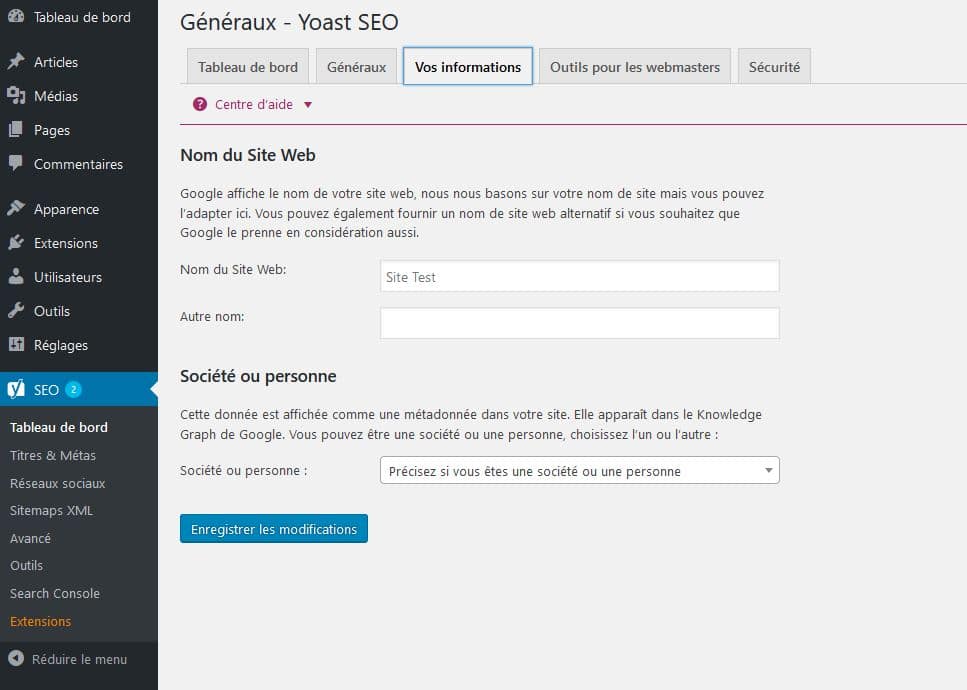
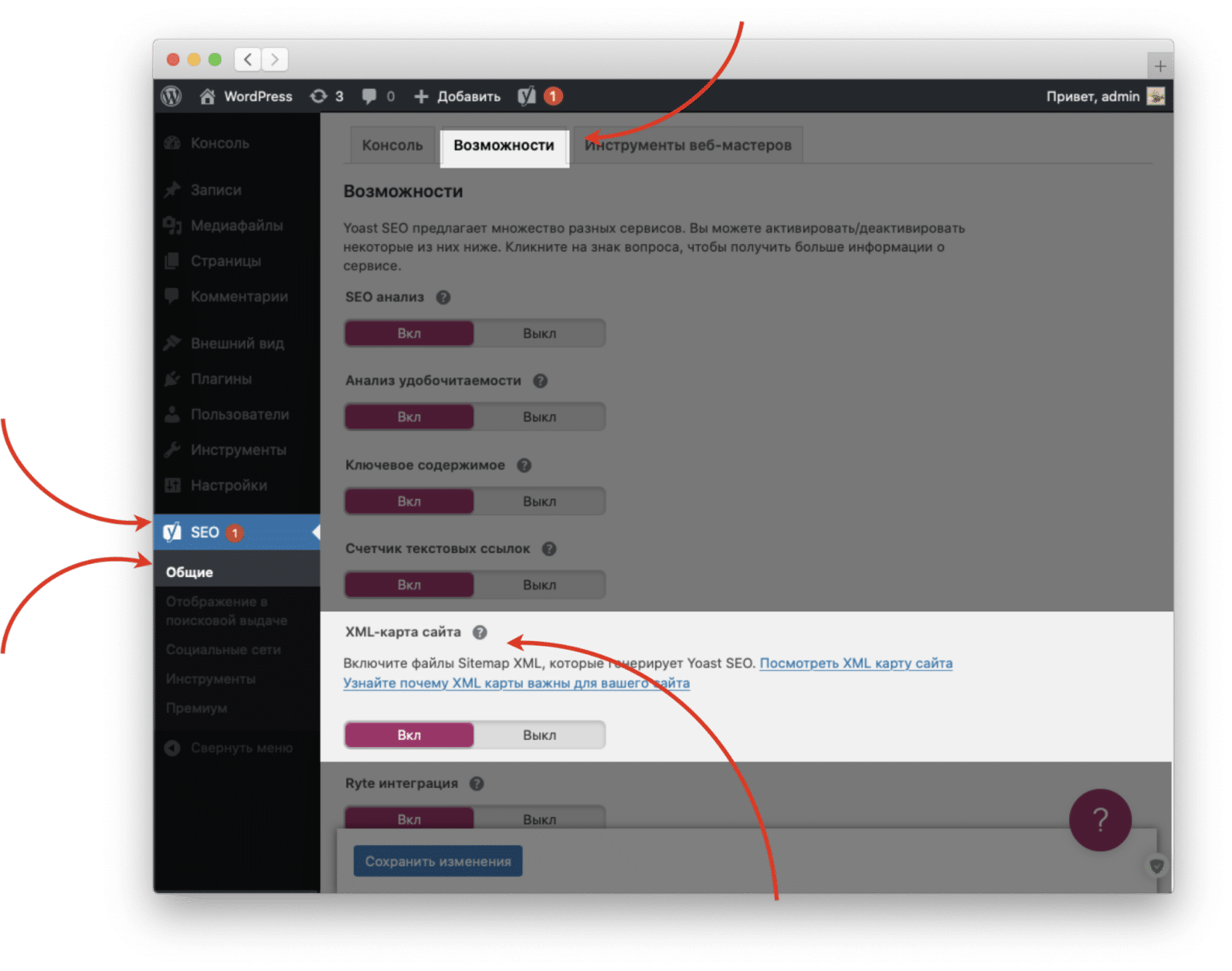
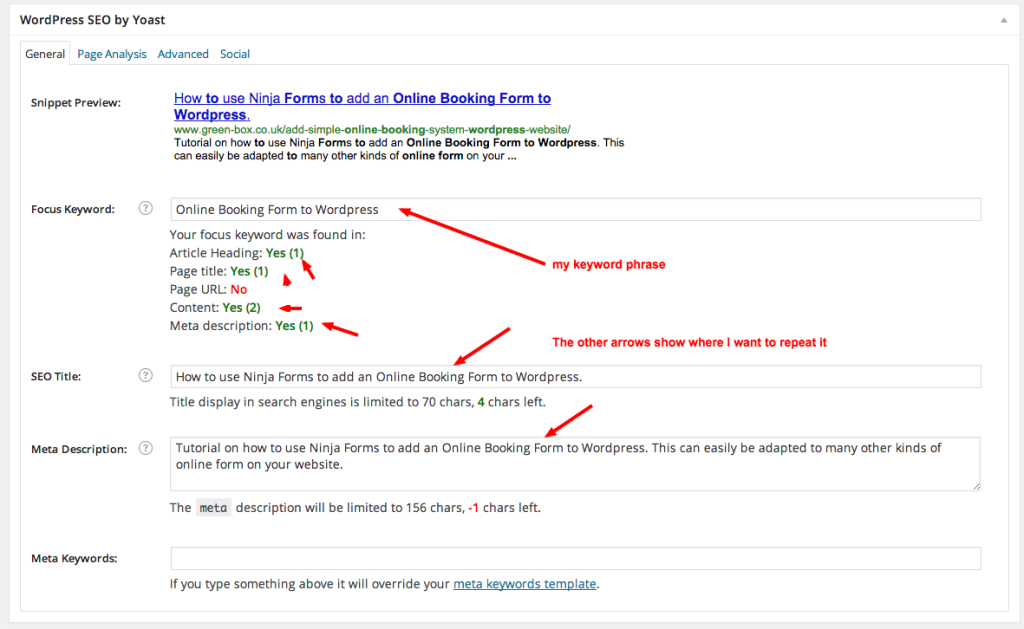
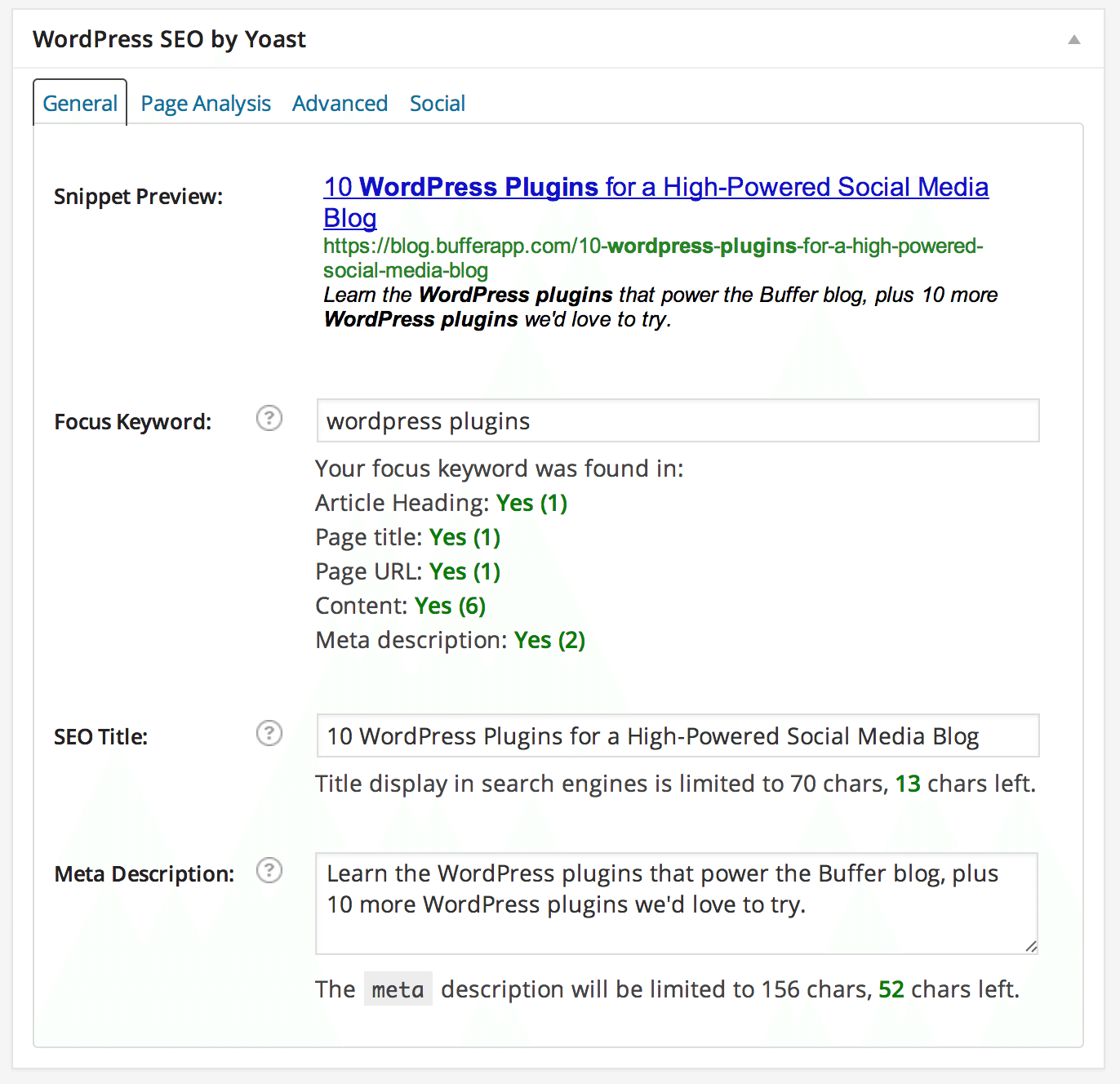


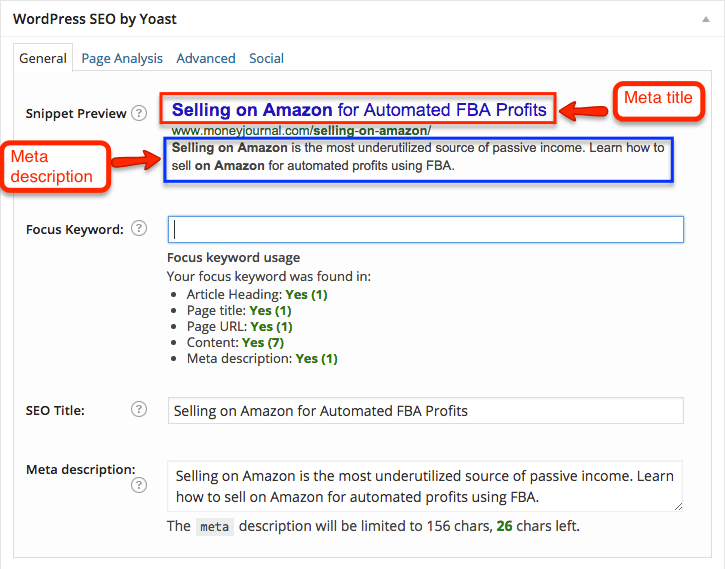
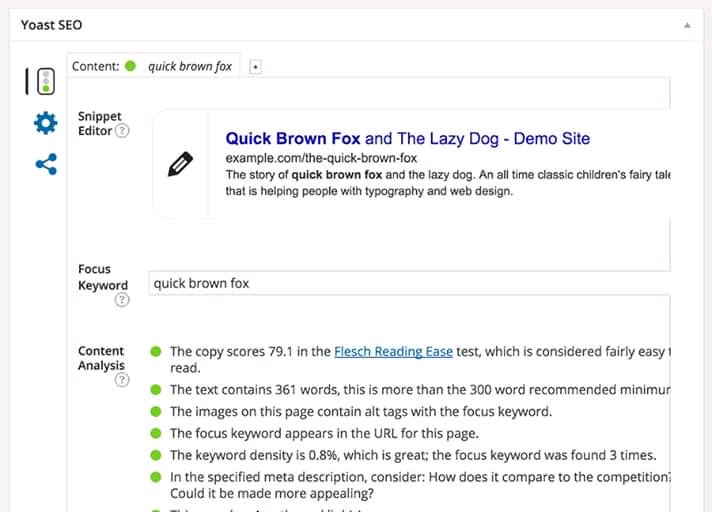

 Props to jondcampbell.
Props to jondcampbell.